Cintiq Pro 24 | Wacom
ВСТРЕЧАЙТЕ WACOM Cintiq PRO 24’
|
Wacom Cintiq Pro 24′ – это невероятно естественные ощущения при работе пером непосредственно на экране, для воплощения самых смелых творческих идей! А с PC-модулем Cintiq Pro Engine дисплей Cintiq Pro 24′ становится полноценным графическим компьютером.
Модели Wacom Cintiq Pro 24‘:
DTH-2420 сенсорный интерактивный перьевой дисплей DTK-2420 интерактивный перьевой дисплей |
Wacom Cintiq Pro 24′ – это передовые интерактивные перьевые дисплеи для профессионалов творческих специальностей, оснащенные высококачественными экранами 4K с цветовыми характеристиками мирового класса и практически без смещения: можно разглядеть каждую, даже самую мелкую, деталь с наивысшей точностью — от самого дальнего края до ближайшего угла. При этом размер рабочей области увеличен до максимально возможных пределов.
При этом размер рабочей области увеличен до максимально возможных пределов.
Цветопередача дисплея невероятна — 99% Adobe RGB, и художник увидит именно те оттенки и тона, которые использовал. Экран оснащен матированной стеклянной поверхностью, что обеспечивает более реалистичные тактильные ощущения от рисования — имитируя движение пера по бумаге, а также уменьшает нежелательные блики и отражения. Стекло достаточно тонкое, чтобы минимизировать параллакс, и в то же время достаточно прочное, чтобы противостоять ряби, возникающей при нажатии. В процессе рисования каждый элемент всегда отображается именно там, где его ожидает видеть рисующий.
Перо Wacom Pro Pen 2, которым комплектуются все модели Cintiq Pro, предоставляет пользователю самую современную перьевую технологию для решения творческих задач. Каждый жест, каждое движение руки художника воспроизводится с безошибочной точностью благодаря 8 192 уровням чувствительности к нажатию и не имеющему себе равных распознаванию, при этом перо и экран сливаются в идеальный унисон, призванный обеспечить естественное ощущение от работы.
Пульт ExpressKey обеспечивает больше управляемости и удобства в пределах досягаемости устройства. Он снабжен 17 программируемыми кнопками, которые можно настроить на любое сочетание клавиш. Маленький и легкий, он поместится в любом месте на дисплее Cintiq Pro или рядом. Одна из моделей, DTH-2420, оснащена сенсорным экраном, что позволяет перемещаться по изображению с помощью технологии жестов multi-touch: быстро масштабировать и панорамировать изображение на экране просто сведя или разведя пальцы.
Дополнительную управляемость так же обеспечивают экранная клавиатура и круговые меню – это дополнительные сенсорные сочетания клавиш, которые всегда будут под рукой. Пользование ими быстро становится интуитивным.
При расположении дисплея на столе поверхность для рисования имеет удобный наклон в 5°. Встроенные ножки позволяют увеличить наклон до 20°. Для большего удобства и регулирования угла обзора (увеличения угла подъема, наклона и поворота дисплея) можно отдельно приобрести эргономичную подставку Wacom.
В задней панели имеется отделение для оснащения Cintiq Pro 24′ PC-модулем Cintiq Pro Engine, с помощью которого Cintiq Pro 24′ превращается в полностью автономное устройство!
|
Технические характеристики Wacom Cintiq Pro 24’: |
|
||||||||||||||
|
Размер: 677x394x47 мм. Вес брутто: 7 кг. Цвет: черный Рабочая область: 522х294 мм. Диагональ: 23,6′ (59,94 см.) Разрешение дисплея: 3840×2160, 4K Ultra HD Цветовая глубина (Display Color Gamut): 99% Adobe RGB Отображаемые цвета: 1,07 млн. (10 бит) Цветовая температура белой точки по умолчанию: 6500°K Угол обзора: 176° (88°/88°) Контрастность: 1000:1 Яркость: 235 кд/м2 Соотношение сторон: 16:9 Время отклика: 12 мс Перо: Pro Pen 2, пассивное, с ластиком Кнопки на пере: 2 шт. Чувствительность: 8192 уровня нажатия Наклон пера: ±60 уровней/60°
|
Технология: электромагнитный резонанс Разъем для замка безопасности Kensington: 1 шт. Пульт ExpressKey: горячие клавиши 17 шт. (программируемые), сенсорное кольцо Touch Ring, Rocker Ring/Home Button. Интерфейс: USB Type-C (поддерживающий альтернативный режим DisplayPort) или порт DisplayPort, или порт HDMI2.0 (требуется для разрешения 3840 x 2160) Разъемы: 4 порта USB 3.0 (при подключении к компьютеру через USB-C работают со скоростью USB 2.0, чтобы обеспечить пропускную способность видео 4K), 1 порт USB-C, 1 порт HDMI 2.0, 1 порт DisplayPort, 2 порта USB-A (один для брелока пульта ExpressKey), аудио-выход для подключения наушников, встроенный микрофон Системные требования: Windows 7 и выше (с полным пакетом обновлений), Mac OS 10,11 и выше выше (с полным пакетом обновлений), порт USB-C с альтернативным режимом DisplayPort (UHD), или Mini DisplayPort/DisplayPort (UHD) и USB-A, или HDMI 2.0 (UHD) и USB-A; доступ в Интернет (для загрузки драйвера)
|
|
|||||||||||||
|
Прилагаемое бонусное программное обеспечение: |
До 3 месяцев подписки на Boris FX suit и Sculptron by OTOY. 2 месяца бесплатного доступа к Adobe Creative Cloud Photography. Вы сможете выбирать доступ к Adobe Photography Plan CC (Photoshop и Lightroom) или к Adobe Premiere Rush CC. Действительно для Windows 10, macOS 10.13 или более поздней версии, а также Android. Предложение действительно до 2 сентября 2022 г.; Более подробно см. bonus.wacom.com |
||||||||||||||
|
Гарантия: |
2 года |
||||||||||||||
|
Дополнительные аксессуары (приобретаются отдельно): |
|||||||||||||||
|
Эргономичная подставка Wacom Wacom Cintiq Pro Engine Диспетчер цветов Wacom Colour Manager Перо Wacom Pro Pen 3D Клавиатура Wacom Keyboard Сменные наконечники Wacom (стандартные и гибкие) для Pro Pen 2, Дополнительные перья предыдущего поколения (Classic Pen, Airbrush, Art Pen, Pro Pen) Сменный пульт ExpressKey Сменное перо Wacom Pro Pen 2 Замок безопасности Kensington |
|
||||||||||||||
Как сделать работу с Wacom Cintiq Pro 24′ еще удобнее? Трансформируйте его в мощный автономный графический компьютер с помощью PC-модулей Wacom Cintiq Pro Engine!
|
PC-модули Wacom Cintiq Pro Engine* — полноценные системные блоки, созданные специально для работы с большими графическими объемами данных.
Модули Cintiq Pro Engine созданы для решения дизайнерских задач профессионального уровня: работы с 2D-графикой, 3D-моделирования и проектирования в CAD. Имеющиеся конфигурации модулей могут использоваться для создания и просмотра контента виртуальной реальности. **
Благодаря своей инновационной конструкции модули легко интегрируются в задние панели Cintiq Pro 24’, создавая тем самым удобную рабочую среду на рабочем столе: отсутствуют постоянно путающиеся кабели, появляется свободное пространство.
*продается отдельно от Wacom Cintiq Pro 24’. **Для некоторых гарнитур виртуальной реальности для подсоединения к Wacom Cintiq Pro Engine может потребоваться дополнительное оборудование: концентратор USB-C на USB 3.
|
Графический планшет Wacom Cintiq Pro 24
Артикул: DTH-2420
Код товара: 724763
touch
Гарантия 12 мес.
В сервисном центре производителя
При предъявлении гарантийного талона
Похожие товары
Графический планшет
Код товара: 724767
Артикул: DTK-2420
Характеристики
Wacom Cintiq Pro 24 — это графический планшет, оснащенный 23,6-дюймовым IPS-дисплеем с антибликовой поверхностью, multi-touch функционалом и разрешением 3840 x 2160 пикселей. Он способен отобразить 99% пространства Adobe RGB, его контрастность — 1000:1, а яркость — 350 кд/кв. м.
Основные характеристики
Диагональ экрана
23. 6 «
6 «
Разрешение планшета
5080 lpi
Разрешение
3840×2160
Яркость
350 кд/м²
Коэффициент контрастности
1000 :1
Количество клавиш ExpressKeys
5 шт
Поддержка Multitouch
Есть
Перо
Уровни чувствительности
8192 уровень(ня)
Максимальная высота считывания
16 мм
Количество клавиш
2
Питание
Питание
От аккумулятора
Дополнительные характеристики
Габариты устройства
677 x 394 x 47 мм
(17)
Wacom Cintiq Pro 24 сертифицирован для продажи в России.
 Изображения товара, включая цвет, могут отличаться от реального внешнего вида.
Комплектация также может быть изменена производителем без предварительного уведомления.
Данное описание не является публичной офертой.
Изображения товара, включая цвет, могут отличаться от реального внешнего вида.
Комплектация также может быть изменена производителем без предварительного уведомления.
Данное описание не является публичной офертой.Графический планшет Wacom Cintiq Pro 24 – фото, технические характеристики, условия доставки по Санкт-Петербургу. Для того, чтобы купить графический планшет Wacom Cintiq Pro 24 в интернет-магазине XcomSpb.ru, достаточно заполнить форму онлайн заказа или позвонить по телефонам: +7 (812) 740-11-10.
Обзор и тест планшета Wacom Cintiq Pro 13
Дата публикации: 14.03.2017
Внешний вид и особенности
Узнать цену Wacom Cintiq Pro 13
В предыдущих тестах гаджетов Wacom мы убедились, что использование планшета позволяет не только быстро и точно работать над снимками, но и получать больше удовольствия от процесса. Обработку можно сделать ещё более наглядной и увлекательной благодаря интерактивным перьевым дисплеям.
Дисплей Wacom Cintiq Pro 13″ представляет собой гибрид внешнего монитора и графического планшета для обработки фотографий. Работа с традиционным настольным графическим планшетом (например, Wacom Intuos) поначалу может показаться не очень удобной. Процесс обработки фотографий с Wacom Cintiq Pro похож на рисование по листу бумаги, благодаря чему координация движений осуществляется с максимальной точностью.
Работа с традиционным настольным графическим планшетом (например, Wacom Intuos) поначалу может показаться не очень удобной. Процесс обработки фотографий с Wacom Cintiq Pro похож на рисование по листу бумаги, благодаря чему координация движений осуществляется с максимальной точностью.
Внешний вид и особенности
Размер Wacom Cintiq Pro 13″ — 36×23,5 см (немного больше листа A4), толщина — чуть больше сантиметра. Дисплей легко помещается в сумку вместе с ноутбуком.
Практически вся поверхность дисплея состоит из IPS-матрицы c соотношением сторон 16:9, которая покрывает 87% цветового пространства AdobeRGB. Благодаря ей мы видим очень качественное изображение с широким цветовым охватом и глубоким чёрным цветом. Цвета и яркость не искажаются при изменении угла зрения. IPS-матрица устойчива к нажатиям, поэтому искажений картинки под давлением кончика пера нет. Разрешение в 1920×1080 пикселей позволяет получить высокодетализированное изображение и максимально точно позиционировать перо. Высокий цветовой охват делает этот дисплей отличным инструментом для работы над самыми разными сюжетами.
Высокий цветовой охват делает этот дисплей отличным инструментом для работы над самыми разными сюжетами.
Встроенные ножки позволяют устанавливать дисплей на столе под удобным углом и при необходимости убираются в корпус.
Можно не бояться, что цвета на дисплее Синтика будут заметно отличаться от тех, которые вы увидите на (хорошем!) мониторе. Кстати, при работе с Wacom Cintiq Pro 13″ глаза устают меньше.
В комплекте есть перо Pro Pen 2 со сменными наконечниками (6 стандартных, 4 войлочных), которые распознают в четыре раза больше градаций нажатия: 8192 против 2048 у предыдущих моделей серии Cintiq.
Благодаря чувствительности пера к нажатию и наклону, очень легко рисовать маски и ретушировать. Если нужен более прозрачный цвет, уменьшите давление на перо, нужна линия пожирнее — наклоните его и увеличьте давление. При детальной ретуши нет необходимости менять размер инструмента: можно задать средний базовый диаметр и регулировать размер за счёт силы нажатия и наклона.
Дисплей удобно брать с собой, но нужно помнить об одном нюансе — в нём нет встроенной батареи, работать он может только при подключении к розетке.
Существуют два сценария подключения Wacom Cintiq Pro к компьютеру:
| В компьютере есть разъём USB-C | В компьютере нет разъёма USB-C | ||
| Провод питания | |||
| Подключение к компьютеру напрямую USB-C to USB-C, видеосигнал | Провод USB-C из планшета подключается в коннектор Wacom Link, который обеспечивает связь с USB и Mini Display Port. | ||
| USB-кабель из компьютера подключается в коннектор Wacom Link. | Mini Display Port подключается в коннектор Wacom Link. | ||
В случае отсутствия в компьютере порта USB-C для обеспечения работы дисплея нужно 4 провода. Довольно громоздкая конструкция для частой транспортировки, не так ли? Однако при стационарной работе количество проводов не так важно.
На корпусе дисплея отсутствуют элементы управления Express Keys и Touch Ring. Для расширения функциональности можно воспользоваться внешним пультом Express Key Remote, который продаётся отдельно. Он имеет программируемые кнопки и Touch Ring, подключается к компьютеру c помощью USB-приёмника INF-A091.
Для быстрого доступа к настройкам, экранной клавиатуре, регулировки функций Touch Screen и переключения между дисплеями доступны 5 сенсорных кнопок в правом верхнем углу дисплея.
Они позволяют оперативно получать доступ к настройкам как встроенного графического планшета, так и планшета-монитора и вызывать экранную клавиатуру.
Все настройки, обновления драйверов и инструкции находятся в Wacom Desktop Center. Это единая точка доступа ко всему, что касается работы с Синтиком.
Интерактивный дисплей WACOM Cintiq 22 (DTK2260)
Lisolo, 30.06.2020
Достоинства: -Цвета-Разрешение (ppi)
-Контрастность и яркость в самый раз (но стоит немного настроить, делала это ориентируясь на ipad, обычно там с этим все в порядке.
 Мои настройки — яркость 100, контрастность 60, цветовая — 6500)
Мои настройки — яркость 100, контрастность 60, цветовая — 6500)-Очень приятная отзывчивость, тот момент, когда получаешь удовольствие просто от того факта, что ты рисуешь
-Возможность получить кэшбек на карту, от дорогой покупки
Недостатки: -Достаточно большой. Рекомендую для тех, кто сидит на месте, но если вы часто ездите, то возможно стоит подумать о меньшем размере. Занимает много места на столе и сам по себе тяжелый.
-Стержни стираются очень быстро, в комплекте есть еще запасные, прошло около 2х недель с момента покупки, все еще пользуюсь первым, но он начал царапаться. Настройки стоят на самый мягкий нажим и я еле нажимаю на перо.
-Сразу покупайте защитную пленку, из-за пункта выше. Иначе после 2х недель пользования рискуете поцарапать экран.
-Насколько я знаю, в случае если что-то случится с вашим синтиком, ремонтировать в России вы его не сможете, несмотря на все гарантии. Это по истории моего знакомого, которого послали в США или Японию, когда у него повредился монитор, при том, что у него была гарантия.![]() Ничего не могу сказать по поводу актуальности данной информации, но хочу предупредить, вещь дорогая.
Ничего не могу сказать по поводу актуальности данной информации, но хочу предупредить, вещь дорогая.
Комментарий: -Заказывала в newmart, 2 раза заказ переносили, но в итоге все же привезли. Если вам не срочно — советую, если срочно — возможно стоит поискать другой магазин, однако к качеству и состоянию товара претензий нет. Вскрыла упаковку и посмотрела монитор при курьере.
По итогу крайне довольна покупкой, аж до радостных визгов. Если вы когда-нибудь рисовали на ipad pro — cintiq на несколько голов выше, при том, что айпад довольно приятный. Настоятельно рекомендую к приобретению при наличии «лишних» денег, не тратьте на дешевые подделки типа huion, которые облезают через пару месяцев, шакальные и с кошмарными цветами, лучше накопите и купите cintiq.
Wacom Cintiq и Cintiq Pro
Знакомство с Wacom Cintiq и Cintiq Pro
Если вам нравится, когда ваши работы оживают под вашим пером, пришло время изучить Wacom Cintiq. Планшеты Wacom Cintiq с разрешением Full HD, прочной конструкцией и широким выбором размеров — идеальный инструмент для творческих профессионалов.
Планшеты Wacom Cintiq с разрешением Full HD, прочной конструкцией и широким выбором размеров — идеальный инструмент для творческих профессионалов.
Различия между графическим планшетом и перьевым дисплеем
Когда вы рисуете на графическом планшете, вы не видите свою работу на планшете. Устройство передает ваши штрихи пером на компьютер, и ваша работа отображается на экране компьютера.Когда вы используете перьевой дисплей, ваши штрихи сразу видны на самом планшете, как если бы вы рисовали на бумаге. С планшетами для рисования Cintiq вы получаете графические возможности нового уровня и естественный поток.
Можно ли использовать перьевые дисплеи Cintiq без компьютеров?
Некоторые графические перьевые дисплеи Wacom Cintiq Pro не являются автономными планшетами. Это дополнительный монитор. Вам нужно будет подключить их к ПК или компьютеру Apple Mac с помощью прилагаемых шнуров.
Cintiq против Cintiq Pro
Компания Wacom разработала линейку Cintiq для студентов и профессионалов начального уровня. Линия Cintiq доступна в двух размерах, отличается антибликовыми экранами, незначительными параллаксами и отличной устойчивостью к царапинам. Линия Pro предназначена для дизайнерских студий и творческих профессионалов и включает стеклянные экраны, разрешение 4K, повышенную точность цветопередачи и отсутствие параллаксов.
Линия Cintiq доступна в двух размерах, отличается антибликовыми экранами, незначительными параллаксами и отличной устойчивостью к царапинам. Линия Pro предназначена для дизайнерских студий и творческих профессионалов и включает стеклянные экраны, разрешение 4K, повышенную точность цветопередачи и отсутствие параллаксов.
Перья Cintiq
Компания Wacom оптимизировала обе линейки планшетов для рисования Cintiq для использования с пером Wacom Pro Pen. Ваш планшет питает перо, поэтому в нем нет батареи или шнура питания. У этого пера 8192 уровня чувствительности к давлению, что делает его точным.Задержки почти нет, наклон кажется естественным, но при этом остается точным. Если вы предпочитаете меньшую чувствительность или большую простоту, перьевые дисплеи Cintiq совместимы со всем набором дополнительных перьев Wacom.
Чтобы вывести рисование на планшете на новый уровень, посетите B&H Photo, где вы найдете полный ассортимент планшетов и аксессуаров Cintiq от Wacom.
Обзор Wacom Cintiq 16 | Creative Bloq
Wacom Cintiq 16 Creative Pen Display deal
Wacom Cintiq 16 — один из наименее дорогих планшетов с перьевым дисплеем Wacom.Wacom Cintiq 16, предназначенный для студентов, энтузиастов, выпускников линии Intuos, и творческих работников, которые не могут оправдать цену Cintiq Pro, предлагает художникам более дешевый способ освоить стандартные инструменты рисования Wacom.
Основные характеристики Wacom Cintiq 16
Размер экрана : 15,6 дюйма
Разрешение экрана : 1920×1080 (полный HD)
Дисплей : 422 x 285 x 24,5 мм / 16,6 x 11,2 x 1,0 дюйма
Технология экрана : ЖК-экран с активной матрицей TFT (IPS) a-Si
Цветовая гамма : 72% NTSC (CIE1931) стандарт
Pen : Wacom Pro Pen 2
Уровни давления : 8192
Вес : 1.9 кг без дополнительной подставки
Порты : выход HDMI / USB
В минувшие годы Wacom был единственным реальным выбором для художников, которым требовался планшет для рисования или креативный дисплей — и линейка Cintiq всегда доминировала в этой области. Перенесемся в сегодняшний день, и есть множество вариантов для рассмотрения во всех ценовых диапазонах, от редко слышимого о Artisul D13 во всем спектре до Apple IPad Pro и Apple Pencil.
Перенесемся в сегодняшний день, и есть множество вариантов для рассмотрения во всех ценовых диапазонах, от редко слышимого о Artisul D13 во всем спектре до Apple IPad Pro и Apple Pencil.
- Wacom Cintiq 16 Creative Pen Display (15,6-дюймовый черный) на Amazon за 529 фунтов стерлингов.99
Wacom Cintiq 16 ворвался на рынок в прошлом году, и он ориентирован на очень специфическую аудиторию, причем главной особенностью является цена. Дисплей 1920 x 1080, Pro Pen 2 и 72-процентная цветовая гамма — все это довольно стандартные функции, но Wacom Cintiq 16 может похвастаться 8192 уровнями чувствительности к нажатию, возможностью использования нового Pro Pen 3D и очень минимальным параллаксом. На момент выпуска он был самым дешевым в линейке перьевых дисплеев, но теперь есть еще один вариант: Wacom One, предназначенный для начинающих.
Подробнее: Небольшой обзор Wacom Intuos Pro
Перьевой дисплей Cintiq 16, расположенный между Wacom One и Cintiq 22, стоит 649,95 долларов США / 529 фунтов стерлингов / 599,90 евро. Это значительно дешевле, чем Cintiq Pro 16 того же размера, который обойдется вам в 1499,96 долларов / 1399 фунтов стерлингов / 1599 евро.
Это значительно дешевле, чем Cintiq Pro 16 того же размера, который обойдется вам в 1499,96 долларов / 1399 фунтов стерлингов / 1599 евро.
Он также дешевле, чем iPad Pro, который стоит от 799 долларов / 769 фунтов стерлингов, но не поставляется с Apple Pencil. Это будет стоить вам еще 99 долларов / 89 фунтов стерлингов; тогда как Cintiq 16 поставляется в комплекте с пером Wacom Pro Pen 2.
Очевидно, Wacom стремится выйти на растущий рынок более дешевых альтернатив Wacom, который был разработан за последние несколько лет: Huion, XP-Pen и т. Д. . Эти компании производят отличные перьевые дисплеи и графические планшеты и нашли преданных поклонников благодаря своей гораздо более низкой цене.
Wacom по-прежнему не выигрывает по цене с Cintiq 16, но он значительно сокращает разрыв — и у него в рукаве есть отличный стилус Pro Pen 2.Большинство ручек конкурентов имеют 2048 уровней чувствительности к нажатию по сравнению с 8192.![]()
Диагональ дисплея составляет 15,6 дюйма, а разрешение экрана — 1920 x 1080 (Full HD). Он имеет жидкокристаллический дисплей (ЖКД) TFT (тонкопленочный транзистор), и вместо экрана из травленого стекла он имеет текстурированное антибликовое покрытие. Ощущение на экране — это очень личный выбор, и если вам нравится ощущение «скольжения по стеклу», которое вы получаете с моделями Pro и iPad Pro, эта модель не для вас.
Он мог быть не таким ярким, как Cintiq Pro, но определенно не ощущался как проблема в нормальных условиях работы студии. Его цветовая гамма составляет 72 процента по сравнению с 94 процентами (или выше), как заявлено для Cintiq Pro и перьевого дисплея Artisul D16. Это определенно отпугнет определенную группу пользователей, возможно, профессиональных фотографов или тех, кто работает на более высоком уровне рынка дизайна.
На задней панели Cintiq имеются откидные ножки, которые позволяют работать под углом 19 градусов.Как и в случае с более крупной моделью и моделью Pro, подставки нет, но Wacom создал ее для этого диапазона. В этой модели нет экспресс-клавиш, и Wacom не включает пульт дистанционного управления с экспресс-клавишами, но он совместим.
В этой модели нет экспресс-клавиш, и Wacom не включает пульт дистанционного управления с экспресс-клавишами, но он совместим.
Pro Pen 2 всегда отличался чувствительностью и качеством сборки. Как и большинство перьев в семействе Wacom, их не нужно заряжать, чего нельзя сказать о близких конкурентах, таких как Huion KAMVAS и, конечно же, любых Apple Pencils. Huion начала выдавать две ручки с последними моделями, которые могут помочь, но бесплатная ручка всегда будет золотым стандартом.
Cintiq 16 работает с Pro Pen 3D (продается отдельно), который стоит приобрести, если вы много занимаетесь 3D-моделированием и обнаруживаете, что необходима дополнительная кнопка. На правой стороне Pro Pen 3D есть выдвижной держатель для пера, в котором можно хранить запасные наконечники и инструмент для их извлечения из Pro Pen. 8192 уровня чувствительности такие же, как у линейки Pro.
Превосходный стилус Pro Pen 2 имеет 8192 уровня чувствительности к давлению. Из верхней части Cintiq идет единственный шнур, что делает работу удобнее, чем продукты с боковыми подключениями.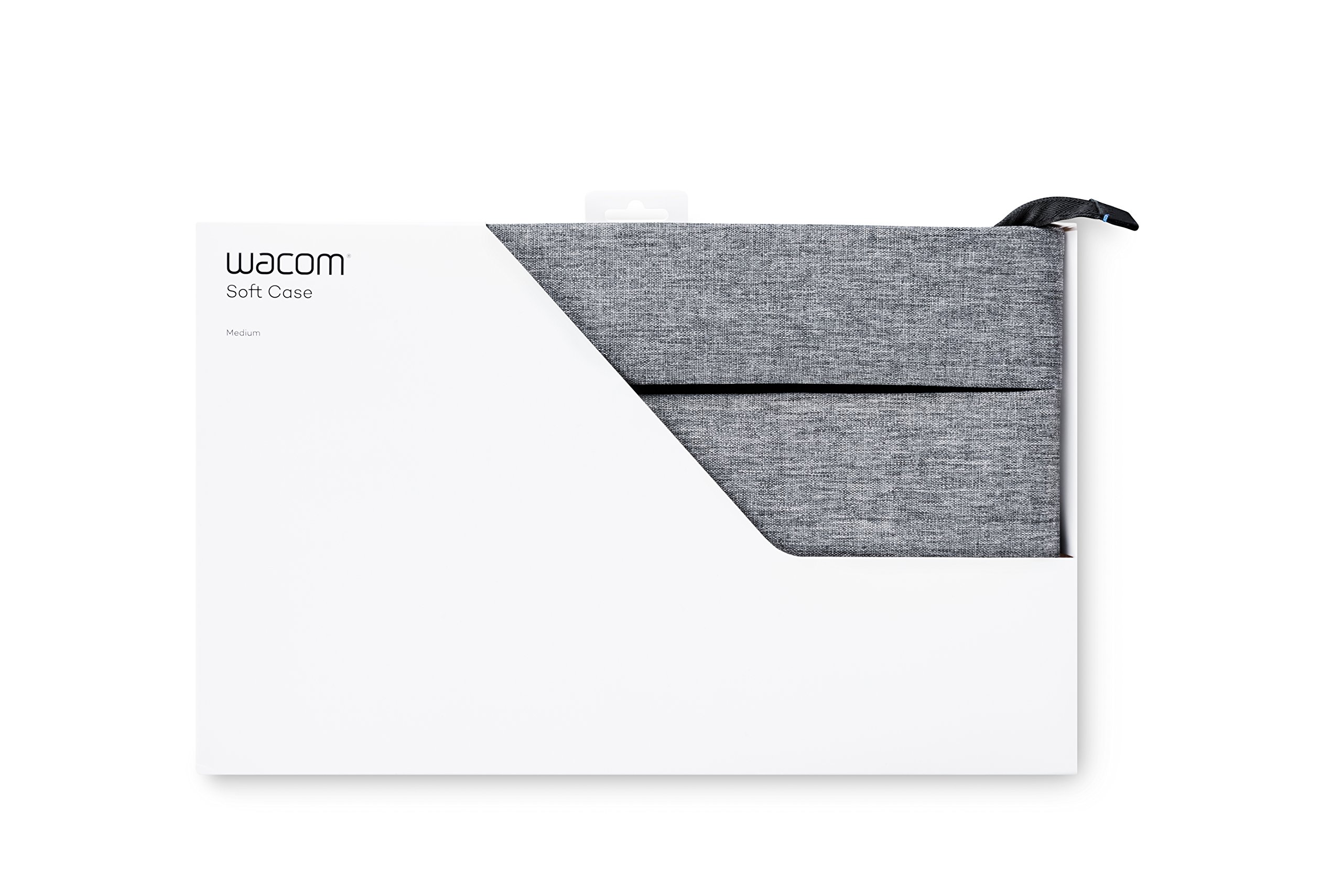 Этот единственный кабель разделяется на USB-A, HDMI и шнур питания. Если у вас есть новый ноутбук с USB-C или даже машина с портом дисплея, вам понадобится адаптер для подключения HDMI. В правом верхнем углу экрана есть только одна кнопка питания, которая защищает от случайного нажатия кнопок.
Этот единственный кабель разделяется на USB-A, HDMI и шнур питания. Если у вас есть новый ноутбук с USB-C или даже машина с портом дисплея, вам понадобится адаптер для подключения HDMI. В правом верхнем углу экрана есть только одна кнопка питания, которая защищает от случайного нажатия кнопок.
Wacom Desktop Center дает вам доступ к управлению яркостью, контрастностью и цветовой температурой. Это означает, что вы можете настроить экран в соответствии с вашими личными предпочтениями без кнопок на устройстве, но вы не получите уровни черного, как у машины с травленым стеклом.
Подключение одним шнуром делает Wacom Cintiq 16 аккуратным устройством. Одной из заметных функций, которые были упущены в этой модели, является сенсорный. Это может быть препятствием для фотографов и художников, использующих iPad, но цифровых скульпторов, использующих такие программы, как ZBrush, не будет беспокоить отсутствие прикосновения. Сенсорное управление отлично подходит для масштабирования и поворота в Photoshop, но это не проблема для творческих людей, плохо знакомых с отраслью, особенно если учесть скачок цен на эту функцию.
Компания Wacom ориентирована на творческих профессионалов уже более трех десятилетий. До этого выпуска, если вы хотели поэкспериментировать с перьевым дисплеем Wacom, вам нужно было раскошелиться по цене профессионального уровня. Но Wacom Cintiq 16 изменил это.
Эта модель понравится художникам, которые собираются перейти с Intuos, и, возможно, концепт-художникам, которых не слишком беспокоит гамма RBG. Фотографы и высококлассные дизайнеры все еще могут думать, что дополнительные функции линейки Cintiq Pro необходимы им, но разница в цене огромна.
И это действительно не Cintiq Pro: у вас нет разрешения UHD, мультитач-управления или такого количества возможностей подключения. Он не такой портативный, как Surface Pro или iPad Pro.
Но качество сборки похоже, и менее чем за половину цены 16-дюймовой версии Pro вы получаете то, что выглядит очень функциональным перьевым дисплеем. Важно отметить, что вы также получаете доступ к стандартным инструментам рисования Wacom: это дисплеи, которые вы найдете в большинстве студий анимации и спецэффектов. Если вы творческий профессионал с ограниченными финансовыми возможностями, Wacom Cintiq 16 определенно стоит рассмотреть.
Если вы творческий профессионал с ограниченными финансовыми возможностями, Wacom Cintiq 16 определенно стоит рассмотреть.
Также читайте: Практическое руководство: Обзор Dell XPS 13 (2019)
Цены — перьевой дисплей Wacom Cintiq 16 Creative: ▼
Wacom Cintiq 16. Обзор | PCMag
Cintiq 16 за 649,95 долларов, который Wacom называет «перьевым дисплеем для творчества», позволяет художнику рисовать, перемещаться по меню и нажимать кнопки на 15,6-дюймовом экране с помощью прилагаемого стилуса Wacom Pro Pen 2. Это интерактивный монитор, подключаемый к компьютеру, а не запускающий собственные резидентные программы, как на планшете.В Cintiq 16 отсутствуют некоторые функции экрана и варианты подключения, которые есть в Cintiq Pro 16, не говоря уже о сенсорном управлении на основе жестов, но его цена намного больше подходит для студентов-художников, дизайнеров-любителей и профессионалов с ограниченным бюджетом. .
Sweet Cintiq 16: его место в
В линейке Wacom Cintiq 16 и другие дисплеи Cintiq находятся между планшетами Wacom Intuos, с помощью которых художник рисует стилусом на планшете или поверхности и видит результаты на мониторе компьютера, и линейкой Cintiq Pro. Cintiq Pro 16 (1499,95 долларов США) имеет все возможности мультитач для управления пальцами на основе жестов, более высокое разрешение, больше вариантов подключения и более широкую цветовую гамму, чем Cintiq 16.
Cintiq Pro 16 (1499,95 долларов США) имеет все возможности мультитач для управления пальцами на основе жестов, более высокое разрешение, больше вариантов подключения и более широкую цветовую гамму, чем Cintiq 16.
В то время как экран Cintiq 16 имеет собственное разрешение Full HD (1920 на 1080 пикселей) и может отображать до 96 процентов цветового пространства sRGB, Cintiq Pro 16 может отображать до 94 процентов гораздо более широкого Adobe RGB. цветовой гамме, и он имеет собственное разрешение 4K UHD (3840 на 2160 пикселей) при использовании с подключением DisplayPort (которое не предлагается с Cintiq 16).Это в четыре раза больше общего количества пикселей, чем у Cintiq 16 (вдвое больше пикселей по вертикали и горизонтали). Если вы используете порт HDMI Cintiq 16 Pro вместо DisplayPort, вы получите разрешение QHD (2560 на 1440 пикселей). Cintiq 16 подключается через HDMI и USB Type-A, а Cintiq 16 Pro предлагает DisplayPort, HDMI и USB Type-C.
На ступеньку выше Cintiq Pro 16 (по возможностям и цене) находится Wacom MobileStudio Pro 16, 15,6-дюймовый планшет с экраном 4K, работающий под управлением Windows 10, процессор Core i7, 16 ГБ памяти и твердотельный накопитель на 512 ГБ. Он достаточно портативен и запускает полные версии графических программ, а также другого программного обеспечения.
Он достаточно портативен и запускает полные версии графических программ, а также другого программного обеспечения.
Основным устройством ввода для Cintiq 16 является стилус Wacom Pro Pen 2. Этот стилус является общим для других продуктов Wacom, включая MobileStudio Pro 16. Он немного короче Apple Pencil (94 доллара США на Amazon) и имеет несколько преимуществ перед ним. Он не требует зарядки, так как получает питание от Cintiq 16 с помощью технологии электромагнитного резонанса (EMR) Wacom, которая устраняет необходимость в батарее.Ручка поставляется в комплекте с Cintiq, а Apple продает Pencil как аксессуар за 99 долларов.
Цербер переходных кабелей
Переходный кабель 3-в-1 для Cintiq 16, который подключается к порту питания на задней панели Cintiq 16 после снятия защитной дверцы, представляет собой довольно сложный разъем.
Он разветвляется на три кабеля, два из которых заканчиваются разъемами HDMI и USB Type-A соответственно. Оба они должны быть подключены к портам компьютера для работы функций дисплея и пера.Третий кабель заканчивается разъемом, к которому подключается кабель адаптера питания. Наконец, шнур питания подключает адаптер к розетке. Эта схема работает, но немного громоздка. Наихудшее — не допустить запутывания нескольких шнуров.
Оба они должны быть подключены к портам компьютера для работы функций дисплея и пера.Третий кабель заканчивается разъемом, к которому подключается кабель адаптера питания. Наконец, шнур питания подключает адаптер к розетке. Эта схема работает, но немного громоздка. Наихудшее — не допустить запутывания нескольких шнуров.
Как я обнаружил, после подключения USB-разъема к компьютеру, который PC Labs использует для тестирования мониторов, и получения сообщения «Нет сигнала», необходимо подключить оба USB-кабеля HDMI и к компьютеру; первый передает сигнал, который нужно отобразить, а функции пера контролируются вторым.
Я также использую Cintiq 16 с моим ноутбуком Dell XPS 13 (949,99 долларов в Dell), который настолько перспективен, что имеет только порты USB Type-C и Thunderbolt, и мне нужно подключить его к концентратору, к которому Подключил кабели HDMI и USB. И стенд, и мой ноутбук работали нормально после того, как Cintiq 16 автоматически установил на них драйвер Wacom.
Тестирование цвета и яркости
Я прошел Cintiq 16 через стандартное тестирование яркости и цветопередачи для мониторов с помощью колориметра Klein K10-A и программного обеспечения SpectraCal CalMAN 5.Яркость (яркость на единицу площади) составила 260,7 нит (кандел на квадратный метр), что превышает номинальную яркость 210 нит. Я рассчитал коэффициент контрастности 867: 1, что немного ниже его рейтинга 1000: 1.
Я сделал показанную здесь диаграмму цветности для Cintiq 16. Область внутри треугольника представляет цвета, которые могут быть получены путем смешивания основных цветов: красного, зеленого и синего, а область, ограниченная кривой, приблизительно соответствует диапазону цветов, который можно различить человеческим глазом.Кружки представляют мои измерения цвета, которые расположены довольно равномерно и в основном за пределами треугольника, что указывает на хорошую точность цветопередачи и цветовую гамму, близкую к пространству sRGB.
Впечатления нашего художника
Хосе Руис, дизайнер PCMag, протестировал Cintiq 16 на своем Mac с помощью Photoshop. Обычно он использует Wacom Intuos Pro Paper Edition (599,95 долларов на Amazon), планшет для рисования без экрана, на который он перешел в 2017 году после того, как помог с ним ознакомиться.
Обычно он использует Wacom Intuos Pro Paper Edition (599,95 долларов на Amazon), планшет для рисования без экрана, на который он перешел в 2017 году после того, как помог с ним ознакомиться.
Поскольку он уже хорошо владел стилусом, он легко мог изменить тактику использования его с Cintiq 16, и ему нравилось рисовать и выполнять другие задачи прямо на экране, прямо на рисунке, над которым он работал. Одна проблема, с которой он столкнулся и которую он считал незначительной досадой, заключалась в небольшой задержке между выполнением действия с помощью стилуса и его отображением на экране. Похоже, это не вызвано нормальной задержкой ввода от Cintiq.
При тестировании с помощью Leo Bodnar Lag Tester Cintiq 16 показал задержку ввода 9.5 мс, один из лучших результатов, который мы видели, и находится в диапазоне, в котором задержка ввода не должна показывать видимых артефактов. В моем собственном тестировании на машинах с Windows я не обнаружил такой задержки между действием и отображением его на экране.
Поскольку на нашем стенде для тестирования мониторов имеется ограниченный выбор программного обеспечения, я провел большую часть тестирования на своем ноутбуке Dell, используя Photoshop и Lightroom, две программы, которые я, как фотограф-любитель, часто использую на ПК с Windows. Хотя я иногда использовал Apple Pencil с моим Apple iPad Pro (в Amazon) с различными программами для рисования, мой опыт работы с Photoshop был связан исключительно с компьютером (в основном с сенсорным экраном) и мышью.Перо было удобным и отзывчивым — оно имеет 8192 уровня чувствительности к давлению — и им, по крайней мере, так же легко пользоваться, как немного более длинным Apple Pencil. У пера есть кнопка-качелька, которая удобна для ввода команд и навигации по меню, таким как собственная круговая система «радиального меню» Wacom.
Мне нравилось работать с Cintiq 16, и по большей части он мне нравился. Я обнаружил, что использование его с Photoshop и Lightroom требует некоторого обучения, и для интеграции планшета и пера в мою настройку потребуется некоторая корректировка. (Иногда я обнаруживал, что использую мышь для выполнения действий, которые я мог бы проделать с помощью пера.) Тем не менее, я мог видеть, что инвестирую в подобные Cintiq 16, если у меня когда-нибудь будет причина для улучшения моей игры.
(Иногда я обнаруживал, что использую мышь для выполнения действий, которые я мог бы проделать с помощью пера.) Тем не менее, я мог видеть, что инвестирую в подобные Cintiq 16, если у меня когда-нибудь будет причина для улучшения моей игры.
Фактор iPad
Кстати, iPad Pro, который также поддерживает мультитач, приобрел немало поклонников среди коммерческих художников (включая некоторых в нашем офисе). Однако большинство из них используют его вместе с Mac, поскольку на iPad отсутствуют полные версии некоторых широко используемых программ, особенно основных продуктов Adobe Creative Cloud (CC), таких как Photoshop, Illustrator и InDesign.Хотя Adobe объявила, что в этом году на iPad выйдет полная версия Photoshop CC, в настоящее время iPad ограничен Photoshop Express. Приложение Adobe Illustrator Draw — это базовая программа для векторного рисования без полного набора функций Adobe Illustrator CC.
Что касается InDesign, ну, fuhgeddaboutit — мы не рассчитываем увидеть его как приложение для iPad в ближайшее время. Но вышеупомянутые «облегченные» версии приложений Adobe, а также предложения сторонних разработчиков, такие как Procreate, способны сами по себе и повышают репутацию iPad Pro как инструмента художника.Можно импортировать свои творения, созданные на iPad Pro, в программы Adobe Creative Cloud (CC), работающие на компьютере Mac или Windows.
Но вышеупомянутые «облегченные» версии приложений Adobe, а также предложения сторонних разработчиков, такие как Procreate, способны сами по себе и повышают репутацию iPad Pro как инструмента художника.Можно импортировать свои творения, созданные на iPad Pro, в программы Adobe Creative Cloud (CC), работающие на компьютере Mac или Windows.
iPad Pro стоит столько же, если не больше, чем Cintiq 16. (11-дюймовая модель стоит от 799 долларов без Apple Pencil, а 12,9-дюймовый iPad Pro — от 999 долларов). И в обеих версиях iPad Pro есть экран значительно меньше, чем у Cintiq 16. Но имейте в виду, что iPad Pro — это настоящие планшеты с собственной ОС, и на них можно запускать приложения, а Cintiq 16 должен быть подключен к компьютеру.И вы можете взять iPad Pro с собой куда угодно, чего не скажешь о Cintiq 16, его многожильном кабеле и необходимом подключенном ПК. Тем не менее, художники iPad Pro могут подумать о приобретении Cintiq 16 для своей студии, учитывая его больший экран и более широкую поддержку высококачественных графических программ.
Полупрофессиональный? Cintiq 16 — путь к успеху
Профессиональные художники, у которых есть лишние деньги, скорее всего, предпочтут Cintiq Pro 16 вместо Cintiq 16 с его разрешением UHD, более широкой цветовой гаммой, расширенными возможностями подключения и возможностями мультитач на основе жестов.Хотя Wacom Cintiq 16 лишен этих функций, он стоит гораздо дешевле, чем Cintiq Pro 16, что делает его отличным выбором для студентов или творческих людей с ограниченным бюджетом. Он позволяет вам делать на экране то, что в противном случае потребовало бы планшета для рисования или мыши, и это хорошая покупка для того, чтобы сделать это возможным по доступной цене.
Монтаж видео с помощью Wacom Cintiq | Джонни Элвин
- Как редакторы Голливуда редактируют с помощью Wacom Cintiq Pro
- Как использовать Wacom Cintiq Pro для редактирования видео
- Полное руководство по настройке Wacom Cintiq Pro
Этот пост представляет собой полезное руководство для всех, кто хочет узнать, как использовать Wacom Cintiq для редактирования фильмов и видео, показывая, как правильно его настроить, и получить от этого максимум пользы с помощью некоторых полезных советов и приемов. .
.
Вдохновением для использования Wacom Cintiq для монтажа фильмов, и поэтому этот пост, послужил голливудский киноредактор Эдвард Алан Белл, который вырезал трилогию Голодные игры , The Amazing Spider-Man , Red Sparrow и 500 Дни лета — это лишь некоторые из его фильмов.
Алан был достаточно любезен, чтобы обсудить свои личные настройки, поделиться своими пользовательскими настройками и дать множество исключительных советов по этому уникальному рабочему процессу, а также по монтажу фильмов.
Даже если вы никогда не планируете использовать Cintiq таким образом, его интервью по-прежнему очень ценно, так что не пропустите!
Как вы увидите, эта статья представляет собой руководство по настройке Wacom Cintiq для редактирования видео, подробный технический разговор с профессиональным редактором и обзор продукта, основанный на моем собственном опыте.
Чтобы перейти к определенным разделам , просто щелкните эти ссылки на странице:
Прежде, чем мы углубимся, огромное спасибо Wacom за предоставление мне Wacom Cintiq Pro 16 ″ для целей этого обзора.
Большое спасибо Speedscriber за то, что еще раз предоставил мне доступ к их превосходной службе транскрипции моего интервью с Аланом, которую я использовал во всех своих предыдущих интервью, и вы можете прочитать больше здесь.
Алан на самом деле был достаточно великодушен, чтобы записать наше интервью с помощью замечательного сервиса под названием DialPad, который записывает и расшифровывает звонок, который проделал большую работу по расшифровке.
Но когда я пришел редактировать наше интервью и сверить его с аудиозаписью, мне очень не хватало скорости, легкости и эффективности Speedscriber для процесса редактирования.Учитывая, сколько часов Speedscriber сэкономил мне на редактировании почти 8000 слов нашего оригинального разговора, я не могу порекомендовать его достаточно!
Также все экранные изображения в моих фотографиях из набора для редактирования и трейлер к этому посту на YouTube взяты с одного из моих любимых стоковых видео-сайтов, Artgrid.io. Если вы зарегистрируетесь самостоятельно, вы можете получить два дополнительных месяца бесплатно по этой специальной ссылке. Узнайте больше об Artgrid.io и его сравнении с другими высококлассными сайтами, предлагающими бесплатные видео, в этом подробном посте.
Если вы зарегистрируетесь самостоятельно, вы можете получить два дополнительных месяца бесплатно по этой специальной ссылке. Узнайте больше об Artgrid.io и его сравнении с другими высококлассными сайтами, предлагающими бесплатные видео, в этом подробном посте.
Почему для редактирования видео следует использовать планшет Wacom
Настройка My Wacom Cintiq Pro 16, экранные кадры с сайта Artgrid.io.
Я работал внештатным редактором видео всю свою карьеру, и вот уже пятнадцатый год. Я начал с ноутбука и обычной мыши, но после нескольких лет работы у меня начала появляться покалывающая боль в запястье и пальцах руки с мышью.
Иногда становилось так плохо, что мне приходилось прекращать то, что я делал, чтобы сделать перерыв, и попытаться растянуть мышцы, чтобы избавиться от боли, хотя на самом деле это не сработало.
Наконец, я начал искать планшет Wacom, хотя в то время он казался дорогим решением. Но когда я увидел это видео от аниматора Кенни Роя, я был полностью убежден, что долгосрочное будущее моей карьеры зависит от того, чтобы взять на себя ответственность за здоровье своего тела прямо сейчас. Я не мог себе позволить не инвестировать в свое будущее.
Я не мог себе позволить не инвестировать в свое будущее.
С тех пор я являюсь давним пользователем и выступаю за редактирование с помощью планшета среднего размера Wacom Intuos Pro для значительного улучшения эргономики, повышения скорости, маневренности и эффективности и, откровенно говоря, для большего удовольствия.
Основное эргономическое преимущество использования пера и планшета заключается в том, что он основан на перемещении гораздо большей группы мышц — руки и плеч, по сравнению с крошечными мышцами запястья, — которые на самом деле не предназначены для движений мыши. требует.
Все это означает, что вы не будете изнашивать их повторяющимися движениями, держа что-то вроде ручки, по сравнению с маневрированием чем-то вроде мыши. (Посмотрите видео об этом безумную историю от Pixar!)
Сегодня я никогда не редактирую с помощью мыши, но если вы настаиваете на ее использовании, ознакомьтесь с этой статьей об эргономичных мышах и мышах с поддержкой макросов, которые помогут вам окупиться.
Нажмите, чтобы увеличить.
Чтобы быстро объяснить, существует несколько разных моделей Wacom, но для редакторов фильмов эти три являются наиболее полезными:
- Wacom Intuos (small) — дорожный размер для внештатных сотрудников —
- Wacom Intuos Pro (средний) — Размер рабочего стола пакета редактирования —
- Wacom Cintiq Pro (самый большой!) — Размер голливудского редактора —
Как видите, основное различие между сериями планшетов Intuos и Cintiq (существуют также версии Pro и «обычные» Cintiq) заключается в том, что у последних есть дисплей, встроенный в поверхность планшета.
Я ежедневно использую свой носитель Wacom Intuos Pro в своем наборе для редактирования, и год за годом он служит идеально, более чем окупается вложенные средства.
У меня есть гораздо более доступный маленький планшет Intuos для работы на внештатных концертах, когда мне нужно что-то, что я могу сунуть в сумку для редактирования и взять с собой в дверь.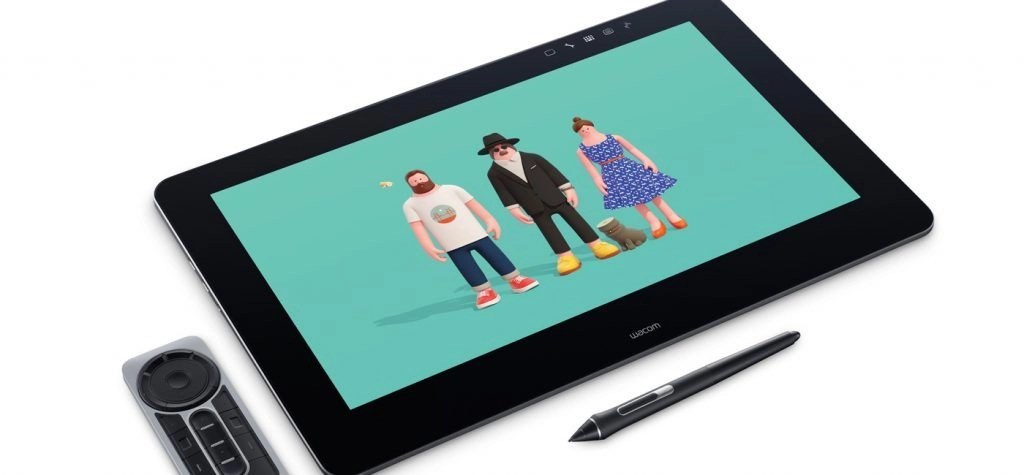
Лично я обнаружил, что «большие» планшеты занимают слишком много места на столе, особенно при сохранении эргономичности клавиатуры. Маленькие таблетки могут быть немного ограничены в течение нескольких часов еженедельного использования.Для нечетных дней здесь и там они превосходны.
Использование Wacom Cintiq для монтажа фильмов — Руководство редактора Голливуда
Нажмите, чтобы увеличить.
Монтажер фильма Алан Эдвард Белл был в основном самым приятным парнем, который был готов уделить мне так много своего времени, чтобы поговорить о действительно конкретном и нишевом рабочем процессе. Пообщаться с ним было настоящим удовольствием, и он был полностью открыт для того, чтобы поделиться своим проверенным процессом и с трудом добытой мудростью. За что я очень благодарен.
Прежде чем мы начнем, я просто хотел представить «набор персонажей» с точки зрения оборудования, которое использует Алан, и дать вам наглядное представление о том, как настроен его домашний кинотеатр / комплект для удаленного монтажа, чтобы вы поняли, как все работает. работает вместе, переваривая наш разговор.
работает вместе, переваривая наш разговор.
Алан использует следующее оборудование:
Алан начал свою карьеру в кино, работая помощником редактора в таких фильмах, как Heathers , Misery , A Few Good Men и The Green Mile (в качестве монтажного редактора), и это лишь некоторые из них.В конце 90-х — начале 2000-х он также заработал множество кредитов редактора независимых фильмов, таких как История нас , Алекс и Эмма и Маленький Манхэттен .
Сегодня Алан, вероятно, наиболее известен благодаря редактированию инди-хита 500 дней лета , чрезвычайно успешной трилогии Голодные игры и совсем недавно насыщенного боевиком Red Sparrow .
Алан начал свой путь работы с планшетом Wacom, когда он управлял магазином визуальных эффектов в Лос-Анджелесе и в результате много занимался композитингом.Этот опыт помог ему как повысить ценность инди-фильмов, которые он редактировал, так и самим созданием визуальных эффектов — или наняв команду для их выполнения — и зарабатывая немного больше на каждой постановке.
Это разумное решение, без сомнения, помогло ему продвинуться по карьерной траектории к редактированию тяжелых фильмов с визуальными эффектами, таких как The Amazing Spider-Man, , поскольку он может сам создавать убедительные временные визуальные эффекты, мгновенно улучшая внешний вид незавершенной работы. , а также улучшение передачи видения директора другим отделам.
Хотя использование пера и планшета Wacom Intuos для детального ротоскопирования и рисования — огромный шаг вперед по сравнению с мышью, все же существует элемент разрыва между тем, где ваши глаза смотрят на экран компьютера, и тем, где ваши руки двигаются по экрану. поверхность планшета. Вам еще предстоит сделать пространственный перевод.
поверхность планшета. Вам еще предстоит сделать пространственный перевод.
Итак, когда Алан начал работу над более крупным бюджетом Голодные игры: И вспыхнет пламя , он решил инвестировать в себя и приобрел 24-дюймовый Wacom Cintiq, чтобы использовать его для редактирования фильмов на постоянной основе.
Теперь он, наконец, будет работать непосредственно над изображением.
Какое-то время Алан редактировал в Final Cut Pro Studio, а затем вернулся в Avid Media Composer в связи с запуском FCPX. Тот период с Final Cut Pro, и это были довольно глючные инструменты обрезки, привели его к более тактильному способу работы, основанному на графике.
Отчасти то, что планшет мне действительно хорошо подходит, заключается в том, что в моей карьере был период, когда я переключился с Avid на исходную Final Cut Pro.
И в то время, когда я переключился, он был относительно глючным. Так что функции обрезки были настоящей авантюрой. Это была чушь, чтобы увидеть, выйдет ли он из строя.
Так что я научился редактировать без них.
Итак, я вырезал, перетаскивая объекты на временной шкале, как в Final Cut Pro. И когда я снова переключился на Avid, в Media Composer теперь были некоторые из этих интеллектуальных инструментов, которые позволяли вам работать так же, как и в Final Cut Pro.
Я принял их и до сих пор не перехожу в режим обрезки так часто, как это делают другие люди.Я использую режим обрезки, но я больше использую его с пером.
Я не в том цикле, в котором я хотел бы (в режиме обрезки): «Хорошо, добавьте сюда еще один кадр, возьмите еще пару там». Я просто не обрезаю таким образом.
Таким образом, экран имел смысл для меня, потому что было более осязаемым иметь возможность перетаскивать временную шкалу и настраивать элементы на временной шкале с помощью пера.
Поначалу после нескольких проб и ошибок с неудобным размещением полноразмерной клавиатуры, необходимой для любого редактирования с помощью сочетаний клавиш, в этой инновационной новой настройке Алан остановился на использовании более маневренной игровой клавиатуры Logitech G13.![]()
Меньшая занимаемая площадь G13 позволяла ему одной рукой использовать его основные ярлыки, такие как J K L, маркировку и т. Д., А другой работал более тактильным способом с пером непосредственно на Cintiq.
Сегодня Алан доработал эту систему, включив в нее небольшую клавиатуру Bluetooth (только для набора текста), прикрепленную через полосу липучки к верхнему левому углу его 32-дюймового Wacom Cintiq Pro, а его основные сочетания клавиш и макросы еще более доступны через использование Elgato Stream Deck (вот мой подробный обзор и руководство по настройке обязательной Stream Deck!) и собственного вспомогательного модуля Wacom, Express Key Remote.
Пульт дистанционного управления Express Key с 17 кнопками и сенсорным кольцом позволяет любому пользователю Intuos или Cintiq иметь множество сочетаний клавиш или макросов, прикрепленных к боковой стороне планшета. Единственный недостаток использования пульта Express Key Remote поверх Stream Deck заключается в том, что на пульте дистанционного управления нет визуальных меток, поэтому вам придется запоминать то, что вы назначили на каждую кнопку для каждого приложения.
Обновляемые визуальные метки Stream Deck — одна из причин, по которой она настолько проста в использовании и, наряду с ее возможностями быстрого доступа к макросам, обеспечивает такую большую ценность для редакторов фильмов.
После того, как компания Logitech прекратила производство и поддержку клавиатуры G13, и после того, как Алан износил четыре, которые у него были, он переключился на популярную игровую клавиатуру Razer Orbweaver в качестве более надежного варианта.
Нажмите, чтобы увеличить.
Алан недавно переехал из Лос-Анджелеса в Нью-Гэмпшир (для читателей, не являющихся гражданами США, то есть от одного побережья до другого!) И построил потрясающую театральную монтажную установку с объемным звуком 7.1, с которой он в основном работает удаленно.
Поскольку я вырезаю элементы, мне нравится видеть, над чем я работаю.Так что у меня есть этот театральный опыт, который я создаю, даже когда я нахожусь на съемочной площадке.
И это означает, что когда мне нужно ехать в места, такие как Лос-Анджелес, у меня есть дополнительная система, по крайней мере, Cintiq, Stream Deck и Orbweaver, которые я могу отправить, так что я могу установить установку где угодно.
Мне это нужно.
Потому что, как только вы к этому привыкнете, эта мышечная память очень важна для быстрого редактирования, и если у вас есть краткосрочный концерт, вы не можете просто сказать: «Хорошо, сейчас я буду вырезать с помощью клавиатуры и мыши…» Я мог бы сделай это, но это не очень весело.
Это система 7.1, но я врезал только 5.1. Поэтому, когда я просматриваю, я просматриваю 7.1, но когда я редактирую правое и левое центральное окружение, не работают.
Я просто использую левый задний и правый задний объемный звук. Кроме того, динамики находятся за экраном, что здорово, так как у меня перфорированный экран, так что это очень похоже на театр. Это действительно здорово.
Мне это нравится, и я построил его таким образом, зная, что когда выйду на пенсию, я вытащу монтажную консоль, и, поскольку я нахожусь на платформе за сиденьями, я смогу добавить еще один набор четыре стула, а потом у меня будет комната на 13 мест.
Щелкните, чтобы увидеть полное изображение 5K.
Вот снимок экрана (щелкните, чтобы увидеть полное изображение шириной 5K) двух мониторов Алана (Asus и Cintiq), и, как вы можете видеть, он использует монитор компьютера для просмотра своих подборок Avid Media Composer в режиме просмотра кадров. Вы также можете увидеть макет его окон Media Composer на Cintiq, в то время как выходные данные Avid также проецируются на его киноэкран.
На Cintiq у меня есть шкала времени, а также мониторы источника и записи, которые я держу очень маленькими.
Благодаря тому, что у вас могут быть интерфейсы с вкладками, шкала времени занимает нижнюю половину экрана Cintiq, в то время как верхний левый угол представляет собой интерфейс с вкладками, который является моим микшером каналов, палитрой эффектов движения и моей палитрой эффектов, но я не используйте много эффектов Avid.
Хотя время от времени мне приходится переделывать работы других людей, чтобы они были там. И еще у меня там есть вкладка Audio Suite.
Рядом с ним находится мой источник и монитор записи с двумя рядами элементов управления, затем небольшое окно маркера, а затем моя временная шкала также снабжена вкладками с инспектором.Поэтому, если у меня что-то есть в корзине, и я нажимаю на нее, я могу просто щелкнуть инспектор и посмотреть, есть ли там нужная мне информация или что-то еще.
И еще потому, что последняя версия Avid позволяет расширять кнопки на шкале времени, которые вы можете отобразить там. На самом деле у меня там есть несколько дубликатов просто потому, что я обнаруживаю, что иногда, когда моя рука находится справа, и я делаю что-то, что хочу очистить, а иногда я хочу сделать это снова слева.
Итак, есть несколько вещей, которые я здесь продублировал.Я все еще экспериментирую с этим.
Итак, теперь мы получили полную картину местности, мы готовы погрузиться в мельчайшие детали рабочего процесса Алана Wacom Cintiq!
Вы работаете в этом удивительном наборе для редактирования проекций и с Wacom Cintiq, можете ли вы просто объяснить, как они работают вместе?
Большая часть моего точного процесса резки заключается в том, что я смотрю на (проецируемый) экран и вижу момент, который я хочу отметить, где должен быть мой разрез, и я либо отмечаю его на лету, либо просто останавливаюсь и перекатываюсь к нему и отметьте его на Cintiq. А потом я использую эти маленькие окошки предварительного просмотра.
А потом я использую эти маленькие окошки предварительного просмотра.
Я тоже буду часто, и теперь я много делаю сейчас, когда работаю удаленно, но я действительно много делал, когда у меня был директор в комнате, то есть я выключал монитор. Так что то, что я делаю на Cintiq, больше не отображается на большом экране. Потому что бывают случаи, когда вы редактируете и не хотите, чтобы они видели все махинации, которые нужны для того, чтобы сделать это правильно. И вот тогда я смотрю на эти маленькие окошечки на Cintiq.
Часто, если я работаю с режиссером, с которым мне очень комфортно, я могу сказать им: « Это займет у меня 10 минут, я дам вам знать, когда придет время посмотреть », а затем они: Вы не сосредотачиваетесь на экране, ожидая, что что-то произойдет.
Время от времени вы встречаетесь с одним из этих людей, которые настолько нетерпеливы и импульсивны, что вы не успеваете и трети сделать то, что они просят вас сделать, и то, что они видели на экране. теперь побуждает их сказать: « Ой, подождите, попробуйте это! », а вы говорите:« Ну, мы можем закончить то, что мы делали раньше? Прежде чем я попробую эту обновку! “
теперь побуждает их сказать: « Ой, подождите, попробуйте это! », а вы говорите:« Ну, мы можем закончить то, что мы делали раньше? Прежде чем я попробую эту обновку! “
Я экспериментировал с этой идеей создания другого рабочего пространства, которое увеличивало размер моего источника и мониторов записи, чтобы, когда я отключил подачу на проектор, у меня был более крупный холст, на который можно было смотреть, потому что я их сохраняю. довольно маленький, но я никогда не осваивал его.Я просто посмотрел на маленький экран и немного наклонился к нему.
Но большая часть моего редактирования выполняется с использованием сигналов. Я слежу за множеством своих сокращений, просто настроенных как неподвижный кадр, потому что на данный момент я достаточно знаком с отснятым материалом, и что касается звука, я использую форму волны, чтобы решить, где будут фрагменты звука. А потом посмотрю на большом экране.
Но действительно полезно иметь маленькие окна просмотра на мониторе прямо перед вами. Я знаю, что у многих людей есть откалиброванные мониторы, обычно справа или слева от них (в качестве основного монитора изображения), но я обнаружил, что никогда ими не пользовался. А поскольку я не корректирую цвет, этот маленький монитор просто занимает место на столе. Я бы предпочел просто иметь комнату, чтобы положить туда записную книжку или что-то в этом роде.
Я знаю, что у многих людей есть откалиброванные мониторы, обычно справа или слева от них (в качестве основного монитора изображения), но я обнаружил, что никогда ими не пользовался. А поскольку я не корректирую цвет, этот маленький монитор просто занимает место на столе. Я бы предпочел просто иметь комнату, чтобы положить туда записную книжку или что-то в этом роде.
В этом видео от Cintiq вы можете понять, насколько он регулируется, и у Алана также есть его Cintiq, установленный на подвижной руке.
Как использование Wacom Cintiq изменило способ редактирования?
Как только я получил Cintiq, я обнаружил, что он делает две вещи.Во-первых, потому что я не упираюсь в стену или у меня нет большого монитора, на который я пытаюсь взглянуть, чтобы увидеть проектор, — потому что я могу просто толкнуть Cintiq вниз и, как правило, перемещаю его вокруг много, и я очень редко работаю с ним очень высоко, почти всегда под углом около 45 градусов или меньше.
Это означает, что холст, который у меня передо мной, очень личный. Если вы сидите позади меня, я как бы блокирую большую часть этого. И если вы сидите передо мной, вы можете просто немного повернуться, и я всегда могу видеть вашу макушку, или если вы находитесь в стороне, вам просто нужно немного повернуться, и мы на самом деле встречаемся глазами и разговаривает.
И поэтому я чувствую себя более интегрированным в комнату, и я чувствую, что гораздо лучше контролирую то, что люди могут видеть в том, что я на самом деле делаю.
Потому что время от времени вы встречаетесь с одним из тех режиссеров, которые, вы знаете, хотят указывать и ткнуть экран, и они хотят быть прямо там. И дело не в том, что я не понимаю, что они в восторге от того, что я делаю, но на самом деле их внимание должно быть сосредоточено на том, что находится на большом экране, а не на моем.
Таким образом, это было дополнительным преимуществом для этого пути, и, конечно же, другим преимуществом является то, что мне действительно нужно создавать визуальные эффекты, что является одной из основных причин, почему я выбрал Cintiq, это оказалось действительно ценным.
Мне очень понравилась ваша презентация от NAB об использовании Fusion для редакционных визуальных эффектов. Вы все еще используете Fusion, и как Cintiq используется в вашем редакционном рабочем процессе VFX?
С тех пор я немного ушел из Fusion. У меня уже есть лицензия на Nuke, и так в шоу, в котором я сейчас участвую, я наконец-то переключился с Fusion на Nuke. Мне нужно сделать немного больше работы, чем когда я использовал плагин Fusion Connect через Avid, но я смог написать несколько скриптов, которые сделали его действительно эффективным.
Одна из проблем с Fusion Connect заключается в том, что вы добавляете этот плагин на свою шкалу времени и выбираете два или три слоя, которые вам нужны, а затем он их экспортирует. Что ж, он экспортирует их как файлы Fusion RAW, а не файлы Blackmagic RAW, и есть только одна программа в мире, которая может читать эти файлы, и это Fusion. Так что это закрытый элемент.
И эти файлы бывают 16-битными, поэтому они огромные. Ваш носитель Avid, сам файл MXF может быть 100 мегабайт, но когда вы экспортируете этот 10-секундный клип или что-то еще, внезапно получается 2 гигабайта, и он занимает все это место на вашем жестком диске в виде последовательных файлов. .
Ваш носитель Avid, сам файл MXF может быть 100 мегабайт, но когда вы экспортируете этот 10-секундный клип или что-то еще, внезапно получается 2 гигабайта, и он занимает все это место на вашем жестком диске в виде последовательных файлов. .
Но с Nuke я действительно смог создать сценарий, в котором я просто выбираю клип, в котором хочу получить эффект, щелкаю его правой кнопкой мыши и выбираю файл открытия, захожу, нахожу файл MXF и копирую его в буфер обмена.
Затем у меня есть скрипт Python под названием Nuke Builder, я открываю его, и он видит, что у меня что-то скопировано в буфер обмена, из которого он удаляет имя и позволяет мне добавить к имени, а затем я просто нажимаю кнопку «Перейти».
Затем он создает каталог, очень похожий на каталог Fusion, но для Nuke, и копирует этот гораздо меньший файл MXF в папку мультимедиа и создает новое рабочее пространство.Затем я открываю Nuke, приносю этот кусок и делаю небольшую уборку, но я также написал сценарий для создания файла записи, так что это всего лишь пара маленьких нажатий кнопки.
Но преимущество в том, что в моем распоряжении есть весь носитель, поэтому, если я вернусь и решу, что хочу что-то изменить, все в порядке. Все, что мне нужно, это просто поменять вход и выход. У меня это определенно работает лучше.
Я скажу, что Fusion был намного быстрее Nuke в том, что вы можете что-то делать с Fusion и использовать два узла, которые займут шесть или семь узлов в Nuke.И, наконец, привыкание к этому заняло у меня некоторое время, но вы просто изучаете все эти обходные пути. Вы можете создавать всевозможные быстрые и простые скрипты на Python, которые сэкономят вам массу времени.
Так что я больше не использую Fusion все время, тем более что у меня было много работы на моем текущем шоу.
Вот пример рабочего процесса ротоскопирования в Fusion, о котором Алан говорит сверху и снизу. На его канале Vimeo есть несколько других замечательных старых руководств по Fusion.
На его канале Vimeo есть несколько других замечательных старых руководств по Fusion.
И с этими визуальными эффектами, которые вы создаете, вы полируете их до высокой степени законченности или они просто служат для передачи основных идей?
Например, если я делаю разделенный экран. Моя цель — сделать так, чтобы вы не знали, что я сделал разделенный экран. Но теперь, когда никто не использует заблокированные камеры, камера всегда движется. Так что я довольно часто отслеживаю все, стабилизирую одну сторону, а затем сопоставляю, перемещаю ее на другую и скрываю, чтобы вы не могли точно сказать, что я что-то сделал с изображением.Это мой план.
И затем, если я делаю что-то действительно сложное, для этого потребуется много 3D-вещей. Что ж, тогда это будет выглядеть временным, но я добавлю туда 3D-объекты, буду моделировать частицы и прочее, чтобы проиллюстрировать это.
Это не обязательно будет выглядеть так, как должно выглядеть, но это даст вам лучшее понимание, чем просто текстовый блок с надписью «мох растет из капли крови на дереве» или что-то в этом роде. Вы действительно увидите, что что-то происходит.
Вы действительно увидите, что что-то происходит.
Я делаю много вещей, когда вырезаю лица людей, помещаю их на одного и того же человека в другой момент времени, или я замедляю отрезок, или этот человек моргает, и я хочу, чтобы они поддерживали зрительный контакт, а не смотрели далеко.
Я мог бы просто заставить их продолжать смотреть на человека десять или двенадцать кадров, чтобы я не моргнул прямо над кадром. Или моргание, а затем они смотрят вниз и вместо моргания и взгляда вниз продолжают смотреть вперед. Вроде того.
Этот материал, я хочу, чтобы он был невидимым.
И я предполагаю, что поставщикам визуальных эффектов будет проще, если вы используете Nuke, когда вы передадите им передачу?
Да, это очень удобно, потому что у меня просто есть каталог, в котором есть все мои проекты Nuke, и все они автономны.Так что, если у меня работает домашний наборщик, я просто передаю его им.
И они могут продолжить с того места, где я остановился, и если они проходят финал, они могут увидеть, что я сделал на временном этапе, так что не будет путаницы.
И в этих ситуациях я предполагаю, что Wacom Cintiq подходит для такой сложной визуальной работы? По сравнению с мышью или даже со стандартным Wacom Intuos?
Да, намного лучше, особенно когда ты рисуешь.Я часто делаю, если вы меняете длительность клипа и есть движение камеры. Скажем, у вас есть клип, который может длиться 30 секунд, и вы хотите вырезать 10 секунд из середины, или у вас есть два выступления, и вы хотите сблизить реакции.
Но камера движется вверх во время съемки, поэтому, как только вы сделаете этот разрез, левая сторона будет двигаться вверх, а правая — вниз. Итак, теперь мне нужно создать чистую пластину, чтобы она заходила за одну или другую сторону, чтобы у меня действительно было пространство стены или пространство пола, которое больше не в кадре.Потому что рамка упала.
Итак, вы создаете чистые пластины, рисуя на неподвижном кадре, который вы помещаете позади своего главного героя и отслеживаете его так, чтобы он имел такое же движение, и вы не могли сказать, что что-то было сделано.
И для меня, когда я рисую ручкой, и я рисую на экране, это намного проще, чем с ручкой на планшете внизу, и я перевожу, глядя вверх … или даже хуже пытаюсь сделать это с помощью мыши.
Так что это намного быстрее, и вы получаете то, что видите.
В этот момент из динамичного интервью между Стивом Халлфишем и Доди Дорном на NAB 2017 она кратко рассказывает, почему она использует Cintiq для редактирования.
Cintiq, без них я не могу работать. Я имею в виду, что у меня есть четыре таких штуки! Я не могу представить себе работу ни с чем, кроме этого.
И вы знаете, что я не единственный редактор, использующий их. Доди Дорн, номинант на премию Оскар, фантастический редактор. Она связалась со мной пару лет назад и спросила; « Что я слышу о вашей системе.Что делаешь? “
Она связалась со мной пару лет назад и спросила; « Что я слышу о вашей системе.Что делаешь? “
И теперь она использует Cintiq, и я думаю, что она также использует G13, или она, возможно, вернулась к клавиатуре, я не уверен. Но я знаю, что она использует Cintiq и проектор и режет 5.1 так же, как я сейчас.
И каждый раз, когда я вижу ее, она такая: «Я использую вашу систему, и мне она нравится! »Ей нравится то, что она может работать прямо на экране, но это еще больше помещает ее в комнату.
Это то, о чем я говорил о контроле над комнатой, потому что люди входят, они сидят перед вами, и вы действительно можете их видеть.
И люди, сидящие позади вас, их внимание не на эти мониторы, которые им мешают, они смотрят мимо вас на большой экран, над которым вы все работаете.
Когда вы работаете с Cintiq, вы находитесь в комнате гораздо больше, чем если бы вас разделяла стена из мониторов, и вы как бы смотрите сквозь него, чтобы увидеть большой экран телевизора, на который смотрит кто-то другой.
Потому что на самом деле с людьми случается то, что редактор часто упирается в стену, и перед ними стоят два или три монитора, а затем режиссер оказывается либо позади них, либо перед ними, смотрит на другой экран телевизора и вы как бы разделены всей этой технологией.
Но с моей настройкой, когда Cintiq наклонен вниз, даже если вы работаете с отдельными экранами телевизора, вы находитесь в одном и том же пространстве.
Звучит как мелочь, но похоже, что люди работают удаленно в одной комнате. Потому что это ничем не отличается от того, когда я в Интернете транслирую что-то кому-то в Лос-Анджелесе, и это бестелесный голос. Так может быть, находимся мы в одной комнате или они за тысячу миль от нас.
Итак, мы на самом деле находимся в одном пространстве, а оно просто другое.
Это тонкая вещь, которая имеет огромное значение.
Всякий раз, когда я редактирую с режиссером на сеансе с присутствием, что для меня в наши дни редкость, я пытаюсь напомнить себе обернуться, чтобы они не говорили мне просто в затылок.![]() Но вместо этого я повернулся, убрал руки с клавиатуры, и мы на самом деле сотрудничаем.
Но вместо этого я повернулся, убрал руки с клавиатуры, и мы на самом деле сотрудничаем.
Ага, важно подключиться! Мы проводим много времени в одиночестве, рассматривая мелочи. Приятно смотреть в глаза и вести настоящие дискуссии, а не типа « О, ладно, да, три кадра здесь, четыре кадра там. “
Намного лучше, когда вы на самом деле обсуждаете намерение, а не детали.
Когда они идут прямо за вами, а вы не оборачиваетесь, в те времена, когда я был в таком положении, я гораздо больше чувствую себя частью машины, а не творческим движением.
Трудно вести разговор о стиле или творчестве, не глядя на кого-то вместо меня, иначе это кажется грубым.
*******
Доди Дорн, ACE
В этот момент Алан очень великодушно связал меня с редактором Доди Дорном, номинированным на премию Оскар за свою работу над Memento Кристофера Нолана (для которого она также вырезала Insomnia ) и чей впечатляющий список заслуг включает сотрудничество с Ридли. Скотт ( Царство Небесное, Хороший год, Matchstick Men ), Баз Лурманн ( Австралия, ), Дэвид Эйер ( Конец дозора, , Фьюри, ).В настоящее время она работает над фильмом «Армия мертвых » с режиссером Заком Снайдером для Netflix.
Скотт ( Царство Небесное, Хороший год, Matchstick Men ), Баз Лурманн ( Австралия, ), Дэвид Эйер ( Конец дозора, , Фьюри, ).В настоящее время она работает над фильмом «Армия мертвых » с режиссером Заком Снайдером для Netflix.
Доди был достаточно любезен, чтобы ответить на мои вопросы о том, как она редактирует с помощью Wacom Cintiq, и на многие другие темы — настолько, что я собираюсь собрать целую статью с остальной частью нашего интервью!
А пока вот несколько избранных комментариев Доди о том, почему она решила переключиться на Wacom Cintiq, и о том, как это влияет на ее рабочую жизнь и ее отношения с этими голливудскими режиссерами.
Из моего разговора с Доди мне сразу стало очевидно, что она без особых усилий дружелюбна и доступна, что, несомненно, очень хорошо ей помогает в ее рабочих отношениях, а также бесстрашно экспериментирует в подходе к редактированию и глубоко любопытно добавлять к ее обучению.
В качестве небольшого примера этого, она постоянно развивает свои настройки Avid Media Composer от проекта к проекту, адаптируя их на протяжении всего времени редактирования, как того требует любая конкретная задача редактирования в данный момент.
Для меня это довольно противоречит культуре того, как многие другие редакторы, кажется, подходят к своей жизни в редакторе. Придерживаться испытанного и верного, вместо того, чтобы пытаться адаптироваться к новому стилю работы. Это немного выбрасывает нас из зоны комфорта.
Доди, однако, похоже, обуздала давнюю жажду экспериментов в свою пользу.
После монтажа на 35-мм пленку, она впервые перешла на цифровую монтажную систему еще в 1991 году для телевизионного фильма Murderous Decisions , который на самом деле представлял собой два фильма, показываемых одновременно на немецком телевидении, где зритель мог переключаться между двумя каналами. чтобы увидеть, как фильм разворачивается с двух разных точек зрения.(Немного похоже на рекламу Honda Type R The Other Side .)
Мышечная память, которую я использую в своей работе, на самом деле не связана с инструментами. Потому что, если подумать, в прямом повествовании инструменты в основном режут; стыкование одного изображения с другим, растворение или исчезновение. Все остальное — своего рода навороты.
Все остальное — своего рода навороты.
Я занимаюсь этим так долго, это больше связано с идеей, чем с тем, как это будет проявляться.Я развлекаюсь тем, что меняю его, вместо того, чтобы делать что-то наизусть.
Я не просто ум, придумывающий творческие идеи, я еще и тело. Мне будет лучше, если я дойду до конца своей жизни с большим разнообразием. Разнообразие делает мозг более активным, а тело — более активным. Для меня это имеет смысл.
Итак, я выполнял работу автоматически, но потом я понял, что могу делать это очень сознательно, так почему бы и нет.
Когда я спросил Доди о других примерах того, что ей нравится «менять» в ее редакторе, она сказала:
Тонны вещей.Например, увлечение трекболом, думаю, я все еще знаю некоторых людей, которые используют трекбол. Мышь против трекбола, планшет Wacom против клавиатуры против мыши, сидя или стоя, стоя или сидя и стоя.
Я имею в виду, что это все физические изменения, которые действительно влияют на вас, если вы собираетесь работать от 12 до 18 часов в день.
А потом настройки клавиатуры. Я в основном говорю о F-клавишах, потому что именно их я программирую чаще всего. Я обычно использую любые предустановки Avid для остальных клавиш, потому что они напечатаны на клавиатуре! (смеется) Почему это так сложно?
Но я также использую различные настройки временной шкалы, и они постоянно развиваются.Пока я работаю, я говорю: «О боже, я здесь много работаю над треком A14», и создам обстановку, в которой все остальное становится крошечным, а A14 — гигантским.
Также я работал с некоторыми другими помощниками-редакторами, и всякий раз, когда они приходят и у них есть советы или уловки, я почти всегда их включаю.
Еще в 2006 году я перешел на дополнительную клавиатуру, поэтому я использовал клавиатуру и мышь, а не только мышь. До того, как я использовал так много мыши, я держал стол левой рукой и щелкал правой рукой, я думаю, что был на пути к запястному туннелю.
А потом я начал пользоваться клавиатурой и обнаружил, что она более плавная. Раньше одна рука была неподвижна, теперь обе руки все время двигались. Это исходило непосредственно от помощника, который в итоге стал моим соредактором Роббом Салливаном.
Раньше одна рука была неподвижна, теперь обе руки все время двигались. Это исходило непосредственно от помощника, который в итоге стал моим соредактором Роббом Салливаном.
Он также познакомил меня с этими несколькими видами временной шкалы. И теперь, когда я нажимаю на окно просмотра временной шкалы, отображается список, пока моя рука поднимается. Он берет с собой, а я нет. Я просто каждый раз делаю их новыми.
В 2007 году Доди снова поменялся местами и начал использовать планшет Wacom Intuos во время работы над фильмом Баз Лурманн « Австралия». Затем, в 2017 году, после разговора с Аланом, она перешла на Wacom Cinitq 22HD с проектором для редактирования Power Rangers и впоследствии использовала его в своих последних четырех проектах.
Что мне нравится в нем, так это то, что я могу стоять или сидеть, и я могу создать для режиссера действительно приятную обстановку, в которой они все время находятся в стиле кинозалов.К тому же им не нужно смотреть, как я работаю, потому что монтаж — это не зрелищный вид спорта.
Мой обычный способ работы до Cintiq заключался в том, чтобы директор располагался справа от меня, и они все время видели бы все, что я делал, и все это оборудование.
И я не думаю, что это идеальный способ работы для директора, которому нужно оставаться свежим, насколько это возможно.
Это также помогает мне оставаться свежим, потому что, когда я закончил работу, я действительно сделал это, например, не просто вырезал что-то и предварительно просмотрел, а сделал всю последовательность.
Я обхожу свой стол, сажусь на диван и смотрю, без электроники перед глазами. У меня только я и экран. У меня может быть Bluetooth-клавиатура, если мне нужно остановиться или вернуться, но у меня нет инструментов для редактирования, временной шкалы, всех тех визуальных эффектов, которые отвлекали бы меня или заставляли меня остановиться и что-то изменить.
Одна из вещей, которые Алан сказал, что ему нравится в уникальной настройке, которая есть у вас, ребята, заключается в том, что ему кажется, что он гораздо больше находится в комнате и участвует в творческом процессе, поскольку его не разделяет стена из мониторов.Считаете ли вы, что это преимущество такого способа работы с Cintiq?
Послушайте, давайте поговорим о том, что в 90% случаев происходит в монтажной с режиссером.
Либо вы работаете, а они смотрят в свой телефон или ноутбук, либо вы говорите с ними о какой-то частице жизни, не имеющей ничего общего с фильмом.
В конечном счете, все, что вы хотите от них, — это посмотреть последовательность, дать отзыв о том, что им нравится или не нравится, и обсудить другие варианты, которые они хотели бы изучить. Это сложнее, но это основной рабочий процесс.
Это сложнее, но это основной рабочий процесс.
Затем вы возвращаетесь к работе, и пока вы редактируете, режиссеру неинтересно и не обязательно наблюдать за вашими нажатиями клавиш.
Режиссеры, с которыми я работал с этим кинотеатром Cintiq, создали, поэтому большая часть наших отношений — это личное общение.
Я прекращаю то, что делаю. Я прихожу, сажусь на диван, и мы разговариваем. И мы разговариваем лицом к лицу.Это намного лучше, чем разговаривать плечом к плечу или поворачивать стул, чтобы посмотреть на кого-то, пока вы пытаетесь работать.
Таким образом, рабочая часть становится действительно рабочей частью, и они (директор) могут делать что-то еще. А потом я говорю: «Хорошо, давайте посмотрим это вместе». Мы оба становимся зрителями, а не взаимодействуем с машиной.
Но бывают случаи, когда режиссер меня не видит, и это дает мне еще одну странную свободу, которая, как бы грубо это ни звучало, заключается в том, что я могу тайком проверить свою электронную почту, чтобы они этого не знали или не думали, что я веду себя неуважительно.
Часто, когда я проигрываю что-то, я уже видел это, и мне не нужно на этом сосредотачиваться. На самом деле, это помогает мне оставаться свежим, если я не смотрю что-то снова и снова. Я просто проигрываю что-то режиссеру, и это создает небольшой промежуток для меня, чтобы сделать небольшой перерыв.
В зависимости от директора, я мог бы выполнять большую часть работы в своей комнате сам и уже подписал, запечатал и доставил ее.Я готов к этому, и я хочу показать им и получить их отзывы. Мне действительно нравится этот маленький промежуток.
Это забавно, потому что я выросла из звукового редактора, где ты не всегда активен. Вы готовите свою работу, и тогда вы «в игре», но в большинстве случаев это не так, потому что никто не наблюдает за работой звукового редактора! (Смеется) Этого никогда не бывает!
Никто не будет заходить в вашу монтажную и смотреть, как вы режете диалоги или звуковые эффекты. Им просто нужна презентация. Многие люди сидят и смотрят, как работают монтажеры, и я не думаю, что это необходимо.
Многие люди сидят и смотрят, как работают монтажеры, и я не думаю, что это необходимо.
Больше всего я люблю, когда режиссеру действительно нравится находиться в моей монтажной, независимо от того, смотрят ли он, как я работаю. И это то, чего, я думаю, удалось достичь.
Они могут быть в монтажной, и это может быть для них приятной тихой передышкой.
Я все еще могу работать, и им не нужно смотреть и видеть, что именно я делаю, чтобы они могли отвлечься от процесса и на самом деле иметь немного тишины и покоя, потому что иногда они выходят из комнаты … особенно чем крупнее режиссер, тем больше машина его окружает.
Редакционная комната могла быть одним из их единственных мест передышки, даже в их собственном офисе они могли постоянно подвергаться бомбардировке.
Следите за остальной частью моего интервью с редактором Доди Дорном, которое выйдет очень скоро!
** Вернуться к редактору Алан Белл **
Учитывая ваш опыт работы с Cintiq, считаете ли вы, что большему количеству редакторов следует попробовать их или пробовать разные способы работы и открывать для себя новые вещи, которые им подходят?
Считаете ли вы, что на самом деле это действительно интуитивно понятная и тактильная система, даже если вы просто вносите простые изменения, даже если вы не выполняете всю сложную работу с визуальными эффектами, которую вы описали?
Верю. Для меня это просто отличный способ работы. Я знаю, что Доди не выполняет те временные эффекты, которые делаю я. Но ей это очень нравится, потому что он очень тактильный.
Для меня это просто отличный способ работы. Я знаю, что Доди не выполняет те временные эффекты, которые делаю я. Но ей это очень нравится, потому что он очень тактильный.
Один из моих разговоров с ней заключался в том, что многие редакторы действительно сопротивляются изменению того, как они делают что-то. И я вообще считаю, что они делают это себе во вред.
Да, мышечная память чертовски дорого стоит, поймите меня правильно. И я не предлагаю вам делать это каждый раз по-разному.Но когда вы к чему-то привыкаете и делаете это все время одинаково, вы не напрягаете необходимые эластичные мышцы мозга.
Ваш мозг постоянно, даже когда мы стареем, создает новые пути. А когда вы вносите изменения, вы прокладываете новые пути. Поэтому, когда я спрыгнул с G13 на Orbweaver, у меня не было такого количества клавиш, и они были разложены по-разному. Так что мне действительно пришлось изменить то, как я работал.
И хотя это немного расстраивало, потому что, когда я хотел что-то сделать и прежде, чем я знал, что нажимаю эту клавишу, чтобы сделать это, я не смотрю и делаю это очень быстро, ну, клавиши больше не настроены так же. Так что то, что я ожидал, не произошло.
Так что то, что я ожидал, не произошло.
А потом я должен остановиться на секунду, подумать и переучиться. И как бы это ни расстраивало, реальная работа по повторному обучению, выгода, которую вы получаете от переобучения и желания переучиваться на полурегулярной основе, на самом деле полезны для вашего ума.
Это позволяет вам быть более гибкими и оперативными, быстро и творчески мыслить, решать проблемы и находить решения.
Похоже, я придаю большое значение тому, что для большинства людей является огромной проблемой, но я обнаружил, задавая вопросы, что да, может быть, это быстрее.
Если бы я просто делал все с помощью клавиатуры и делал это каждый раз одинаково, в ту минуту, когда что-то изменялось и этой кнопки на клавиатуре не было, и тогда я был в ужасе — О, я не могу этого сделать. Что ж, вам просто нужно научиться приспосабливаться.
И, адаптируясь, я на самом деле думаю, что дивиденды, которые вы получаете, трудно измерить количественно, потому что это не просто сразу, как ОК, я нажимаю эти две клавиши, и это происходит, вы должны переучивать свою мышечную память, но при этом Я думаю, что вы становитесь более умным и адаптируемым человеком, что, на мой взгляд, является очень ценным инструментом в нашей отрасли.
Так что это одна из вещей, о которых мы с Доди говорили. Она считает, что менять вещи каждые пару лет — это хорошо, потому что это держит вас в напряжении и заставляет по-другому смотреть на проблемы. И я бы с ней согласился.
Вот почему я не выбежал и купил кучу подержанных G13 и попытался их починить. Мне нужно знать, что когда что-то ломается, я могу купить новое, подключить его и сразу поработать, потому что, когда я с директором, все должно работать.
Я бы не сказал, что нужно вносить все эти изменения в день прихода режиссера, но если вы начинаете новый фильм или новое шоу и знаете, что у вас будет три недели без режиссера, этого не произойдет. чтобы тебе было больно немного споткнуться день или два. Вы понимаете, о чем я, вы все равно будете делать свою работу.
Вы умеете редактировать. J K L — это J K L, независимо от того, какое приложение вы используете. Верно? Это вперед, назад, внутрь, наружу, сделать разрез. Как будто мне наплевать, какой инструмент вы используете.
Нажмите, чтобы просмотреть настройки Alan’s Stream Deck в полном размере.
И тогда я обнаружил, что я действительно визуальный. Так что Stream Deck — это фантастика, потому что ее так легко программировать и так легко визуализировать, что все те старые инструменты, которые, возможно, я не использовал раньше, которые я не запомнил, ну, у меня просто их банки и и визуально увидеть: «О да, вот оно». Бум. Я нажимаю клавишу, и все готово.
Существует так много вещей, которые вы можете использовать и добавлять в Cintiq, но мы даже не дошли до того, что может делать Express Key Remote, и вы можете видеть все эти команды на экране.
Я бы не стал использовать Stream Deck полностью самостоятельно, вам понадобится Orbweaver или какая-то клавиатура, но я думаю, что Stream Deck ценен, и я считаю, что редакторы должны это учитывать.
Одна из причин, по которой я думаю, что многие редакторы этого не делают, и в этом я отличаюсь от всех их, заключается в том, что они ожидают, что придут на работу и у них будут все инструменты. Вот ваша система, садитесь и работайте.
Вот ваша система, садитесь и работайте.
Все эти системы с годами падают в цене, и руководители и продюсеры почтовых отделений не будут счастливы, когда вы скажете: « Да, мне нужен этот монитор стоимостью 3000 долларов, чтобы я мог использовать на нем свою ручку. «Они будут типа» Черт, нет! ”Я хочу лазерный проектор 4k. Конечно нет! Хочу 7.1 звук. Конечно нет!
Я хочу эту вещь, потому что она заставляет меня выглядеть лучше. Люди приходят и смотрят фильм, и от этого фильм становится лучше. И я зарабатываю достаточно, чтобы позволить себе тратить шесть тысяч в год, обновляя свои вещи. Я могу потратить немного больше, потому что теперь я сам все делаю.
Но я сам купил Cintiq и поставил его, и его не было в моей системе, это была арендованная система, но это был мой Cintiq.А потом, когда Sony сказала «нет», мы не будем покупать вам проектор, я был в порядке. Я принесу свою. Я купил проектор за тысячу долларов.
Ну, теперь я использую гораздо лучший проектор, но потому, что я хотел работать определенным образом. Когда я нанял парня для работы над своим домом, я не дал ему инструменты, он принес свои инструменты.
Когда я нанял парня для работы над своим домом, я не дал ему инструменты, он принес свои инструменты.
Так что я как бы смотрю на это так: если вы заплатите мне столько, сколько я хочу, я позабочусь о том, чтобы у меня были вещи, которые, как я знаю, заставят меня работать лучше.
И я не думаю, что многие люди готовы тратить такие деньги.Но я думаю, они должны это делать, потому что это будет отличать их от людей, которые этого не делают.
Вы инвестируете в себя, и это должно помочь людям взглянуть на фильм иначе, если они буквально смотрят на него иначе.
Совершенно верно. И я должен сказать, что есть вау-фактор. Когда вы входите в мою комнату или заходите в комнату Доди, вы замечаете разницу.
Я был в Лос-Анджелесе, в другой монтажной, и другой редактор, отличный редактор, очень талантливый человек, настроенный обычным образом, в окружении мониторов, продюсеры контролируют спереди, а ее маленький монитор сзади.И я захожу туда, кладу свои вещи, входит директор и говорит: « Ух ты, что это такое? », потому что выглядит просто потрясающе!
И в этом случае у меня даже не было проектора. У меня только что был Cintiq, и мы оба смотрели на один и тот же монитор, но я устроил его как кинотеатр, хотя это была комната меньшего размера.
У меня только что был Cintiq, и мы оба смотрели на один и тот же монитор, но я устроил его как кинотеатр, хотя это была комната меньшего размера.
Вы не должны недооценивать эти вещи, потому что восприятие — это 90 процентов игры.
Алан большое спасибо за то, что уделили время и поделились своими мыслями!
Как настроить Wacom Cintiq для редактирования видео
Когда дело доходит до настройки Wacom Cintiq для редактирования видео на Mac, вам нужно сделать несколько вещей, но это не очень сложно.
В коробке вы получите:
- Cintiq Pro 16
- Pro Pen 2
- Держатель ручки и запасные наконечники
- Ссылка Wacom
- Силовой кирпич
- Кабель USB-A
- Кабель USB-C — USB-C
- Кабель порта мини-дисплея
В приведенном выше списке воспроизведения видео я сохранил все наиболее полезные официальные руководства по настройке Wacom Cintiq Pro 16 в одном месте, поэтому обратитесь к ним для получения более подробной информации или на этой официальной странице начала работы.
Прежде всего вам необходимо подключить оборудование и установить последние версии драйверов.
У Wacom Cintiq Pro 16 верхний левый порт предоставит вам UHD (3840 x 2160) соединение USB-C с USB-C, если вы подключаете его к последнему MacBook Pro или iMac, который будет управлять обоими дисплеями. и интерфейс. Вам все равно нужно будет подключить Cintiq, чтобы подать на него питание.
При подключении к моему Mac Pro 2013 года мне нужно было использовать прилагаемый Wacom Link, который представляет собой небольшую коробку, которая подключается к Cintiq через тот же порт USB-C, упомянутый выше, а затем выводит дисплей через порт мини-дисплея или HDMI. кабель и интерфейс подключается через «обычный» кабель USB-A.
Для меня это было своего рода «ловушкой», так как я сначала забыл подключить и USB-кабель — но в кратком руководстве все в порядке!
После того, как все подключено, а драйверы установлены и обновлены, вам необходимо настроить расположение двух экранов в Системные настройки> Дисплей , чтобы настроить новый второй экран вашего Cintiq на Mac.
Экран с маленькой белой полосой на нем должен рассматриваться Mac OS в качестве основного дисплея, поэтому при загрузке на нем должен отображаться экран входа в систему.Я использую превосходный 31-дюймовый дисплей MU97 4K от LG.
Также расположите экраны таким образом, чтобы при переходе с основного экрана на Cintiq это имело смысл для вашего мозга. Что касается меня, я думаю о том, чтобы выйти из правой части основного дисплея, чтобы попасть на Cintiq.
Настроить переключатель дисплея
Существует предпочтение, с которым вам нужно будет поэкспериментировать, выбрав Системные настройки> Планшет Wacom> Переключатель дисплея , который определяет, как все ваши дисплеи работают по отношению друг к другу и к Cintiq.
Если вы выберете «Перьевой дисплей на рабочий стол», Cintiq будет действовать как одна меньшая часть вашего большого рабочего стола.
Если вы выберете «Перьевой дисплей на другие дисплеи», то при переключении дисплея с Cintiq на другие дисплеи Cintiq теперь работает как обычный планшет Wacom для этого другого дисплея.
Это мой предпочтительный способ работы, так как он кажется наиболее плавным и без трения при перемещении между экранами, особенно при использовании переключателя дисплея.
Очень важно настроить кнопку на ручке для активации переключения дисплея, так как на Cintiq Pro 16 нет никаких физических кнопок, которые можно было бы использовать вместо этого.
Наличие его под кончиками пальцев отлично подходит для эффективности, вместо того, чтобы тянуться к отдельной кнопке и слегка раздражать, если вы случайно нажмете на нее.
Display toggle также имеет очень полезную функцию, позволяя вам «телепортировать» элементы между дисплеями, хватая их и удерживая переключатель дисплея вниз.
Когда вы это делаете, файл / окно / все, что вы держали на первом экране, «телепортируется» на Cintiq (или наоборот), что намного быстрее, чем пытаться перетаскивать между дисплеями.
Настройка Adobe Premiere Pro для работы с двумя дисплеями
Настроить Premiere Pro для работы с двумя дисплеями очень просто, хотя есть несколько полезных вещей, которые нужно знать.
Прежде всего, если вы просто хотите использовать один дисплей для полноэкранного воспроизведения видео, это можно настроить за несколько щелчков мышью. Перейти:
Premiere Pro> Настройки> Воспроизведение… и включите «Включить передачу ртути», а затем установите флажок для монитора, который вы хотите использовать для полноэкранного воспроизведения.
Когда вы нажимаете кнопку воспроизведения на временной шкале, изображение должно появиться в полноэкранном режиме на выбранном вами дисплее.
Однако, если вы хотите использовать оба дисплея, включая Cintiq для пользовательского интерфейса, как я, тогда вам просто нужно перетащить определенные окна в любое место на каждом дисплее.
Нажмите на трехстрочное меню «бургер» рядом с любым именем окна и выберите «Отстыковать панель», а затем перетащите или отобразите-переключите-телепортируйте окно в желаемое место.
Когда у вас все будет так, как вам нужно, сохраните текущий макет через: Window> Workspaces> Save as New Workspace
Затем этот макет должен появиться в верхней центральной части интерфейса Premiere Pro рядом с рабочими пространствами «Редактирование» и «Графика» по умолчанию.
Если вы хотите иметь возможность иметь окно предварительного просмотра видео на главном дисплее и на Cintiq (как это делает редактор Алан Белл), вы можете либо переключить его с помощью настроек воспроизведения выше (например,грамм. к его проектору) или откройте то, что Premiere называет эталонным монитором, чтобы получить второй программный монитор.
При включении кнопки «Gang to Program Monitor» два экрана будут синхронизироваться и отображать одно и то же изображение из вашей временной шкалы.
Следует помнить, что если вы хотите рисовать маски, работать с текстом и т. Д. С помощью пера Cintiq на изображении, вам необходимо установить программный монитор на Cintiq и эталонный монитор на экране компьютера. .Это связано с тем, что элементы управления масками и т. Д. Не отображаются в окне эталонного монитора.
Настройка Final Cut Pro для работы с двумя дисплеями
Параметры двойного экрана в FCPX
Настроить Final Cut Pro X для работы с несколькими дисплеями так же просто, но у вас нет такой возможности настройки, как в Premiere Pro.
В правом верхнем углу интерфейса FCPX находится небольшая кнопка «два монитора», которая должна быть включена (синяя), чтобы активировать одну из трех опций, показанных на изображении выше.
При выборе одного из этих трех вариантов этот элемент будет отображаться на дополнительном дисплее, но вы не сможете настроить, какая панель будет отображаться, как в Premiere Pro. Но вы можете получить временную шкалу на Cintiq, а это главное.
У Ларри Джордана есть отличная статья об использовании двух мониторов в FCPX с примерами того, что является одним из экранов во всех трех сценариях.
Опыт работы в FCPX с Cintiq Pro 16 был очень плавным и отзывчивым.
Настройка DaVinci Resolve 16 для работы с двумя дисплеями
В DaVinci Resolve (16+) Studio теперь вы можете иметь как полноэкранное воспроизведение на втором мониторе (без прежних требований к оборудованию Blackmagic Design), так и работать в макете рабочего пространства с двумя мониторами.
Как и в случае с FCPX, есть несколько ограничений, но большая степень настраиваемости. Все подробности приведены на странице 85 руководства по 16.1, но, по сути, вам сначала нужно указать, какой дисплей будет считаться вашим основным, а затем:
Для полноэкранного воспроизведения перейдите в «Рабочее пространство »> «Канал очистки видео»> «Дисплей 1 / Дисплей 2 » и выберите нужный дисплей.
Двухэкранные интерфейсы, необходимые для работы с Cintiq Pro, доступны для страниц Media, Edit, Color, Fairlight и Fusion (но не Cut and Deliver), и вы можете инвертировать то, что отображается на каждом дисплее, переключая Настройка основного дисплея.
Я обнаружил, что на разных страницах мне нужны разные инструменты и панели на Cintiq, поэтому мне приходилось постоянно переключать, какой из них считался основным дисплеем, когда я менял страницы.
Вам необходимо включить «Двойной экран» в подменю, изображенном выше.В этом подменю также есть опция «Полноэкранная шкала времени», которая просто помещает массивную шкалу времени на основной дисплей.
Некоторые элементы, такие как пул мультимедиа, области видимости и аудиомикшер, можно отсоединять, перемещать и масштабировать по своему усмотрению. Вы можете сохранить свои пользовательские рабочие пространства под:
Рабочее пространство> Наборы настроек макета> Сохранить макет как набор настроек
И снова опыт работы в DaVinci Resolve с Cintiq был очень приятным, особенно работа с элементами управления кривыми, масками и т. Д. Казалась намного более осязательной и интуитивно понятной, а взаимодействия были мгновенными.
Cintiq может быть особенно приятным вариантом для колористов, долгое время работающих в Resolve!
Полезные аксессуары для Wacom Cintiq
В этом красиво снятом видео от Wacom вы можете получить представление о том, как художники из центра VFX Framestore используют линейку Cintiq, а также некоторые ключевые аксессуары. К ним относятся пульт Express Key Remote, регулируемые подставки и небольшая клавиатура Bluetooth.
Еще один аксессуар, о котором стоит упомянуть, — это калибровочное устройство Wacom Color Manager X-rite, которое можно использовать для более точной калибровки экрана.
Wacom Cintiq Pro 16 поддерживает цветовые пространства, показанные на изображении выше, но я бы не хотел доверять ему в отношении точности цветопередачи без калибровки.
Также линейка Cintiq Pro обеспечивает менее 100% Adobe RGB (94% для 16 ″ и 98% для 32 ″), и в этом видео от фотографа Карла Тейлора вы можете увидеть, как Cintiq сравнивается с компьютерным монитором Eizo.
Тем не менее, дисплей Cintiq очень хорош и обеспечивает приятное изображение с приличной контрастностью, насыщенностью и т. Д.просто не используйте его в качестве эталонного монитора, для которого он не предназначен!
Если вы как редактор фильма хотите узнать больше об управлении цветом, прочтите этот подробный пост по этой теме.
Использование Wacom Cintiq Pro 16 для редактирования видео
Купите 16 ″ Wacom Cintiq Pro в Amazon Global Stores
Поздравляем, если вы дошли до этого места в статье!
Или, если вы перескочили вниз, чтобы услышать мои мысли о реальной работе с Wacom Cintiq Pro 16, я постараюсь кратко и честно оценить свой опыт.
Линейка Wacom Cintiq Pro включает варианты 13 ″, 16 ″, 24 ″ и 32 ″, и компания Wacom любезно предоставила мне 16 ″ Cintiq Pro для целей этой статьи.
Wacom Pro 16 имеет диагональ экрана 15,6 дюйма и собственное разрешение UHD (3480 x 2160). Более доступный непрофессиональный Cintiq 16 имеет разрешение HD (1920 x 1080) и более низкую точность цветопередачи. Он также не имеет сенсорных функций, которые есть в линейке Pro.
Как видите, между ними существует значительная разница в цене за эти дополнительные функции:
Я не работал с HD-версией этого планшета, поэтому не могу прокомментировать, нужно ли для простоты редактирования на временной шкале и просмотра небольшого окна предварительного просмотра гораздо более высокое разрешение планшета Pro, но я бы рискнуть предположить, что несоответствие между двумя дисплеями (в моем случае другим дисплеем является настоящий монитор LG 4K) окажется как минимум раздражающим и бесполезным в худшем, а также помешает будущей проверке покупки.
Все это означает, что покупка любого устройства вряд ли будет покупкой impulse , но, как вы слышали от невероятных редакторов выше (!), Они полностью убеждены в полезности и преимуществах работы с Wacom Cintiq весь день, каждый день.
My Wacom Cintiq Pro 16 ″ Установка для редактирования видео
Я экспериментировал с несколькими различными физическими настройками своего Wacom Cintiq в сочетании с моей полноразмерной клавиатурой Apple, игровой клавиатурой Logitech G13, Elgato Stream Deck и некоторыми другими периферийными устройствами, которые вы можете видеть на изображениях выше и ниже.
Учитывая конфигурацию моего рабочего стола, изображение выше было, вероятно, лучшей комбинацией, с клавиатурой, доступной поверх Cintiq, в то время как G13 (как только я заставил ее работать) предоставил все мои основные сочетания клавиш для редактирования. Stream Deck осталась там, где была раньше, и является таким полезным устройством — серьезно, прочтите этот пост об этом и купите его в следующий раз, когда он появится в продаже!
Одна вещь, которую определенно стоит учитывать при работе с планшетом Wacom Cintiq, — это убедиться, что перед вами будет хорошая эргономичная компоновка, поскольку Cintiq 16 ″ необходимо наклонить вверх на своих откидных ножках, чтобы вентиляторы на спине может быть достаточный поток воздуха.
В зависимости от того, как вы любите работать, вероятно, неплохо вложить деньги в подставку для этих меньших Cintiq, но в основном это необходимо для более крупных 27-дюймовых и 32-дюймовых монстров, которые также весят изрядно. Крепления для рук VESA также дадут вам большую гибкость, если вы сможете заставить их работать в пространстве вашего монтажного комплекта.
Одно небольшое замечание об этих изображениях: я сделал окно предварительного просмотра / холста действительно большим, так как на нем были красивые изображения, но на самом деле при редактировании чем больше временная шкала, тем лучше!
Я думаю, было бы справедливо сказать в начале этого обзора, что у меня были довольно большие ожидания от работы с Cintiq, так как я был взволнован, когда Wacom согласился прислать мне один, и еще больше обрадовался, когда я все это подключил.Красиво оформленный продукт!
Он отлично чувствует себя под рукой, а физический размер экрана и четкость изображения превосходны. Работа как в Adobe Premiere Pro, так и в DaVinci Resolve — это очень плавный и приятный опыт, особенно при работе с такими вещами, как элементы управления кривыми, рисование масок или работа с ключевыми кадрами звука и т.п. Каким-то образом вы действительно чувствуете себя более связанным с интерфейсом, а взаимодействие — более прямым.
Я всегда был в восторге от качества и возможностей каждого продукта, который я использовал от Wacom, поэтому я никогда не думал о покупке аналогичных продуктов у других недорогих брендов.
Но я все еще не решался на самом деле редактировать на Cintiq, так как я уже примерно восемь лет в своей существующей настройке среднего Wacom Intuos вместо того места, где вы видите Cintiq на этих изображениях. Еще одним моим беспокойством было то, что, учитывая, насколько эффективен монтаж фильмов с клавиатуры, был ли Cintiq элегантным решением без реальных проблем?
Не поймите меня неправильно, я уверен, что редактирование с помощью планшета — это далеко, намного лучше, чем взаимодействие с мышью, , особенно с точки зрения эргономики / долголетия карьеры, но я не был уверен, насколько Разница в том, что это действительно будет иметь возможность прикоснуться к временной шкале.
Но я забегаю вперед.
Заставить все работать вместе
Страница 1 моего макета редактирования Premiere Pro G13
Настройка самого Cintiq была очень простой, особенно при его подключении к моему Macbook Pro, так как это всего лишь одно кабельное соединение. При подключении его к моему Mac Pro (Trashcan) 2013 года все было немного сложнее, но все еще очень легко, когда я вспомнил, что нужно также подключить USB-кабель от Wacom Link, чтобы иметь как визуальные подключения, так и подключения контроллера.
Самым сложным в создании моей новой функции рабочего процесса редактирования было заставить Logitech G13 играть в мяч.
Хотя мне очень нравилось иметь прямую тактильную связь с моей временной шкалой через Cintiq, большая часть тяжелой работы по монтажу фильма заключается в многократном использовании одних и тех же нескольких сочетаний клавиш. Это делает наличие чего-то вроде Logitech G13, Razer Orbweaver или любой другой доступной сегодня игровой клавиатуры для одной руки практически незаменимым.
Прошло много времени с тех пор, как я использовал G13, и я не уверен, было ли это мое обновление до OSX Mojave, или отказ Logitech от поддержки устройства, или порядок, в котором я устанавливал или включал их, но я были некоторые начальные проблемы с получением его для регистрации моих нажатий клавиш.
После нескольких попыток, таких как обновление, а также понижение версии драйверов G13, предоставление программному обеспечению LGS дополнительных разрешений в Системные настройки> Безопасность и конфиденциальность> (добавить «LCore» из содержимого пакета LGS), а также включение чего-либо в другом порядок все заработало.
Еще одним аспектом работы Cintiq, которого я не ожидал полностью, был тот факт, что теперь у меня было два экрана 4K в моей системе, и влияние, которое это оказало на производительность системы.Этого было недостаточно, чтобы пагубно сказаться на моем повседневном редактировании, но я определенно заметил рост шума вентилятора и тепла от Mac Pro, который стоит на столе передо мной.
После прохождения процесса настройки двойного экрана, подробно описанного в разделах выше, было огромным преимуществом иметь возможность переключаться между двумя моими экранами и при этом использовать Cintiq в качестве интерфейса планшета для моего основного монитора. Это сделало всю работу намного более плавной, поскольку я не пытался выполнять все свои задачи на Cintiq — хотя, возможно, использование его с менталитетом одного экрана могло бы упростить задачу.
Открытие возможности иметь второй монитор предварительного просмотра в Adobe Premiere Pro через окно эталонного монитора было настоящим подспорьем, поскольку это означало, что я мог видеть свое редактирование независимо от того, на какой экран я случайно смотрел. В каком-то смысле, я полагаю, это проекция бедняка! Только без расстояния просмотра и без диванов…
Экранные кадры с сайта Artgrid.io.
Задача адаптации
Мои собеседования с Аланом и Доди проходили частично в период моих первых проблем с новой установкой, и я обнаружил, что их поощрение было адаптируемым и экспериментальным, что помогло мне продолжить работу.Я использовал свою существующую настройку так долго, что мне было очень трудно привыкнуть к другому способу работы.
Я говорю это, чтобы подчеркнуть, что изменение вашей рабочей настройки сопряжено с определенными трудностями, и хотя я думал, что просто меняю один планшет на другой, эта адаптация гораздо более фундаментальна, чем это.
Физически все выглядит иначе, и вместо того, чтобы смотреть прямо вперед, мне теперь приходится постоянно смотреть вниз на планшет и вверх на главный экран.
Мои испытания Cintiq еще только начинаются, поэтому я не могу точно сказать, лучше ли это с точки зрения эргономики для меня — больше движений или хуже — потому что я с большей вероятностью склонюсь к Cintiq.
Еще одна проблема, с которой я столкнулся с Cintiq Pro 16, — это шум вентилятора.
В моей предыдущей настройке, если я не экспортирую что-то особенно интенсивное, мой Mac Pro 2013 года гудит довольно незаметно, так что мой набор для редактирования фактически молчит.
Изящный, тонкий дизайн Cintiq, однако, требует значительного шума вентилятора, чтобы он оставался прохладным, что явно отвлекало при попытке выполнить работу со звуком.Это не похоже на редактирование середины тайфуна или чего-то подобного, но это заметно.
Фактическое редактирование на Cintiq
Итак, каково на самом деле редактировать на Cintiq?
Довольно здорово. Сам по себе Cintiq приятно использовать, работать с временной шкалой просто, и нет физического сдвига парадигмы, который вы испытываете при переходе от работы с мышью к работе на планшете. В этом отношении это прямой обмен.
Размер экрана 16 ″ Pro позволял работать без задержек.Угол наклона экрана удобен для работы, когда он стоит на встроенных ножках, хотя наличие регулируемой подставки, вероятно, было бы полезным дополнением к настройке для гибкости движений.
Имея правильные сочетания клавиш на G13 и немного заново знакомясь с раскладкой, я с радостью рубился, не слишком об этом задумываясь.
Одна вещь, которую стоит учесть при сравнении моего опыта с опытом Доди и Алана, заключается в том, что они: а) работают над гораздо более крупными устройствами, б) проводят с ним гораздо больше часов и в) развивают свою настройку на протяжении многих месяцев художественного фильма. редактировать, пока они не дойдут до удобного для них места.
Я еще не прошел дистанцию с Cintiq, поэтому пока преждевременно выносить вердикт по нему.
Также мне интересно, как бы я отнесся к его использованию в другой физической настройке, такой как редактирование на ноутбуке и Cintiq в клиентском офисе. Вместо того, чтобы знать, что я немного изменил существующую настройку, я бы начал с нуля.
Время покажет, появится ли такая возможность.
Последние мысли
Могу ли я редактировать с помощью Cintiq? Еще нет.Но это больше моя вина, чем недостаток дизайна Cintiq.
Он обеспечивает превосходный, высококачественный, тактильный интерфейс для творческой работы с простой настройкой и множеством функций *, которые вам не нужно трогать, перемещая клипы на временной шкале. (* Подумайте о 8000 градусах чувствительных к давлению мазков в Photoshop.)
Это действительно помогает при работе с масками, кривыми и другими интерфейсами редактирования и делает взаимодействие с ними более приятным процессом, что имеет смысл, если это то, из чего состоит ваш день!
Тем не менее, я знаю, что стал быстрее со своим старым способом работы с планшетом Wacom Intuos Pro Medium, моей полноразмерной клавиатурой Apple, дополнительными макросами и т. Д. На Stream Deck.И эта эффективность имеет для меня большее значение в данный момент, чем открытость для другого подхода к работе.
Может быть, мне просто нужно принять изменения!
Что ж, как вы можете заметить, спустя почти 12 000 слов эта статья немного вышла из-под контроля. Я надеюсь, что вы оцените глубину содержания, если решите окунуться в более гибкий и адаптируемый рабочий процесс, в основе которого лежит Wacom Cintiq.
Если да, дайте мне знать, как у вас дела!
Другие редакторы, использующие Wacom Cintiq для монтажа пленок
? Настройка New Media Composer
? https: // т.co / CiktOnA67W
— Avid Media Composer (@MediaComposer) 9 сентября 2020 г. Шоу Конана О’Брайена, и вы можете прочитать все о том, как он это делает, здесь.
?? https://t.co/LipAQmmBPm
? #wacom #videoediting #postproduction #mediacomposer #avid #iamavid pic.twitter.com/Z6uARkmJKSЯ получил 24 дюйма, так как он хорошо сочетается с iMac Pro. Теперь, когда я к этому привык, мне жаль, что у меня нет 32-дюймового
— Эш (@robertjamesashe) 12 ноября 2020 г.Он подключен к iMac Pro слева от меня с клавиатурой и трекпадом.Я пока не являюсь большим поклонником стрим-колоды. Желаю Adobe Main чего-то сопоставимого с новой клавиатурой Resolve.
— Эш (@robertjamesashe) 12 ноября 2020 г.Б / у wacom cintiq pro
Wacom Cintiq Pro Wacom Cintiq Wacom One; Wacom Intuos ー Wacom Intuos Pro ズ リ ー ズ;ペ ン タ ブ レ ッ タ ブ レ ッ ト の ペ ン タ ブ レ サ イ ズ 選 び と ペ ン全 て 替 え 芯 ケ ー ブ ル ペ ン Прикрепите подставку Wacom Ergo Stand к Cintiq Pro 24, чтобы творить с максимальным комфортом. Поднимайте, наклоняйте и поворачивайте перьевой дисплей, чтобы легко регулировать угол обзора и находить наиболее естественное для вас положение.После присоединения к подставке Ergo Stand ваш Cintiq Pro 24 становится устойчивой поверхностью, на которой можно творить — точно так же, как рисовать за чертежным столом. Легко регулируемая подставка означает, что вы можете настроить … Встроенные ножки поднимают Wacom Cintiq Pro от 5 ° до 20 °. Дополнительная подставка Wacom Ergo Stand позволяет поднимать, наклонять и поворачивать Cintiq Pro в наиболее удобном для вас положении. Превратите свой Cintiq Pro в мощный перьевой компьютер для творчества с помощью дополнительного ПК-модуля Creative Cintiq Pro Engine. Совместим с Mac и Windows.Wacom Link Plus (для Wacom Cintiq Pro 13 и 16) Воспользуйтесь мощностью своего Mac или ПК, подключив его к Wacom Cintiq Pro 13 или 16 с Wacom Link Plus с поддержкой 4K. КУПИТЬ СЕЙЧАС Wacom Cintiq Pro 16 предлагает новейшее перо Wacom Pro Pen 2 и технологию экрана, а также больше места для работы. Независимо от того, работаете ли вы на Mac или ПК, Wacom Cintiq Pro — это наш самый продвинутый перьевой дисплей для творчества, созданный для профессиональных художников и дизайнеров. Жить. Не бойтесь. Создавать. Обзор; 13 «16» 24 «32» 24 ноября 2018 г. · Самая сильная сторона Cintiq Pro — это новый стилус, известный как Pro Pen 2.Это перо обеспечивает один из самых реалистичных и адаптируемых вводов, с которыми можно столкнуться на планшете, оно заметно более отзывчиво, чем обычное перо Wacom Pen, которое я использовал с предыдущими моделями. Кабель wacom 3 в 1 для cintiq 13hd и сопутствующих гибридных планшетов, 2 июля 2017 г. · Найдите полезные отзывы покупателей и отзывы о перьевом дисплее Wacom Cintiq Pro 13 HD / 13-дюймовом графическом планшете с сенсорным экраном и встроенной подставкой, включая стилус Wacom Pro Pen 2 с держателем для ручки и советами по замене / Совместимость с Windows и Apple на Amazon.com. Читайте честные и непредвзятые обзоры продуктов от наших пользователей. Кабель wacom 3 в 1 для cintiq 13hd и сопутствующих гибридных планшетов, 2 июля 2017 г. · Найдите полезные отзывы покупателей и отзывы о перьевом дисплее Wacom Cintiq Pro 13 HD / 13-дюймовом графическом планшете с сенсорным экраном и встроенной подставкой, включая стилус Wacom Pro Pen 2 с держателем для пера и советами по замене / Совместимость с Windows и Apple на Amazon.com. Читайте честные и объективные обзоры продуктов от наших пользователей. Wacom Cintiq Pro 24 — это современный перьевой дисплей для творчества, дающий вам творческие возможности.1799,95 долларов США. вкл. НДС, без вкл. стоимость доставки. Добавить в список желаний. Нет на складе. Восстановленное Wacom. Восстановленные устройства Wacom — это бывшие в употреблении изделия Wacom, которые были подвергнуты стандартному процессу восстановления Wacom перед выставлением на продажу … Wacom Pro Pen 2 прикрепляется к небольшой петле на боковой стороне Cintiq 16, когда он не используется. Наклон вперед Когда Cintiq 16 опирается на две задние ножки, он наклоняется на 19 градусов по направлению к художнику. Кроме того, в то время как разрешение 1920×1080 на Cintiq 16 приемлемо, учитывая относительно небольшой размер экрана, на Cintiq 22 пикселизация абсолютно невыносима.Когда я привык к этому, можно было смотреть сквозь него, но на самом деле все выглядело нечетким. Создавайте точные иллюстрации с помощью этого 15,6-дюймового перьевого дисплея Wacom Cintiq для творчества. Антибликовый экран Full HD 1920 x 1080 обеспечивает комфортный просмотр, а чувствительное к давлению перо имеет удобный захват и распознавание наклона для точного рисования. Складные ножки перьевого дисплея Wacom Cintiq для творчества можно отрегулировать для личного комфорта. Графический планшет Wacom Cintiq Pro 16 UHD — это самая передовая технология пера и экрана для творчества, созданная Wacom.Разработанный для профессиональных художников и дизайнеров, он обладает инновационными функциями и оснащен ультрасовременным пером Wacom Pro Pen 2. У какого планшета экран лучше — Cintiq 16 или Kamvas Pro 16 Источник: Huion.com. Как следует из названия, Wacom Cintiq 16, как и Huion Kamvas Pro 16, поставляется с одинаковым размером экрана 15,6 дюйма, но на этом сходство заканчивается. Huion лидирует в области точной цветопередачи на экране. Wacom Pro Pen 2 и тонкий дисплей Cintiq с диагональю 15,6 дюйма работают вместе, чтобы сделать вашу творческую сессию комфортной и продуктивной.Антибликовая пленка предотвращает отвлекающие отражения во время работы. Совместите его с Pro Pen 2, и рисование на Wacom Cintiq будет таким же знакомым, как рисование на бумаге. Wacom Cintiq Pro 16 предлагает новейшее перо Wacom Pro Pen 2 и технологию экрана, а также больше места для работы. Независимо от того, работаете ли вы на Mac или ПК, Wacom Cintiq Pro — это наш самый продвинутый перьевой дисплей для творчества, созданный для профессиональных художников и дизайнеров. Жить. Не бойтесь. Создавать. Обзор; 13 «16» 24 «32» Wacom Cintiq Pro 13 — наш самый продвинутый перьевой дисплей для творчества в наименьшем форм-факторе.Он создан для профессиональных художников и дизайнеров, которые хотят почувствовать прямую связь экрана с их работой. Wacom Cintiq Pro 16 DTH-1620. Продай сейчас; Wacom Cintiq Pro 13 DTH-1320. Продай сейчас; Wacom Bamboo Slate Large A4 CDS-810S. Продай сейчас; Wacom Bamboo Slate Small A5 … Wacom DTh2620 Cintiq Pro 16 дюймов Б / У (Прочтите описание перед покупкой) Б / у. 550 долларов США. Купить сейчас + $ 20,00 доставка. Смотреть; Wacom DTh2620AK0 Cintiq Pro 16-дюймовый графический планшет с Link Plus, черный. Открытая коробка. 4,0 из 5 звезд.4 оценки продукта — Графический планшет Wacom DTh2620AK0 Cintiq Pro 16 дюймов с Link Plus, черный. 1852,45 долл. США. 18 мая 2020 г. · Если ваш планшет для рисования Wacom не может подключиться к Windows 10, у нас есть быстрые решения, которые вы можете попробовать. раздел программного обеспечения, чтобы ознакомиться с другими полезными руководствами. Используйте этот инструмент Software Updater. Устаревшее программное обеспечение — это выход для хакеров.
Графические планшеты позволяют рисовать прямо на экране планшета, предоставляя интуитивно понятное управление художникам, рисовальщикам и графическим дизайнерам.Они доступны в различных размерах: от больших экранов для работы с высокой детализацией до маленьких экранов, таких как компактный Wacom Cintiq 13 HD, которые невероятно легкие и портативные.
12 сентября 2015 г. · Я лишь случайно использовал Surface Pro 3 и Cintiq 13HD, но я много читал об обоих устройствах. Я предполагал, что Cintiq будет выбором профессиональных фотографов, ретушеров …
В продаже есть подержанный планшет Wacom DTK-2200 Cintiq 22HD 21,5 дюйма. На планшете есть небольшие царапины и потертости, но в остальном он в хорошем рабочем состоянии.Поставляется со следующими аксессуарами: ручка, держатель для пера, подставка для дисплея, адаптер питания переменного тока, кабели DVI-D и USB, а также адаптер Rocketfish с DVI на HDMI. Без оригинальной упаковки.
Cintiq Pro 24 Creative Pen Display от Wacom — это планшет для рисования с 23,6-дюймовым IPS-дисплеем с разрешением 4K 3840 x 2160. Что касается точности цветопередачи, он покрывает 99% цветового пространства Adobe RGB и поддерживает 1,07 миллиарда цветов, идеально для профессионалов, выполняющих работу с чувствительностью к цвету
Мультитач-интерфейс Wacom отлично работает с продвинутым программным обеспечением, таким как Autodesk, Corel, Toon Boom и Adobe.Универсальность планшета и стилуса обеспечит дополнительную продуктивность и сделает вашу работу более приятной. Некоторые из лучших продуктов Wacom для дизайна: Cintiq Companion 2; Cintiq 27 QHD Touch; Intuos Pro SE; Wacom for Drawing
Wacom Link Plus (для Wacom Cintiq Pro 13 и 16) Используйте возможности своего Mac или ПК, подключив его к Wacom Cintiq Pro 13 или 16 с Wacom Link Plus с поддержкой 4K. КУПИТЬ СЕЙЧАС
Wacom Cintiq хочет произвести хорошее впечатление с момента открытия коробки.Все минималистично и гладко, а продуманная упаковка уступает место солидному дизайну, которым славится Wacom, а 16-дюймовый экран довольно впечатляет для бюджетной модели.
Wacom предлагает интерактивные перьевые дисплеи, графические планшеты, щупы и приложения, которые помогут каждому сделать мир более творческим.
На продажу выставлен подержанный планшет Wacom DTK-2200 Cintiq 22HD 21,5 дюйма. На планшете есть небольшие царапины и потертости, но в остальном он в хорошем рабочем состоянии.Поставляется со следующими аксессуарами: ручка, держатель для пера, подставка для дисплея, адаптер питания переменного тока, кабели DVI-D и USB, а также адаптер Rocketfish с DVI на HDMI. Без оригинальной упаковки.
5 августа 2016 г. · Wacom Cintiq 27 QHD Touch — это то, что я ожидал увидеть в мире цифровых иллюстрационных устройств высшего класса. Он не кажется таким «волшебным», как iPad Pro, но это намного больше …
Wacom Cintiq Companion 2 — Планшет — Core i3 4005U / 1,7 ГГц — Win 8.1 — 4 ГБ ОЗУ — 64 ГБ SSD — 13,3-дюймовый сенсорный экран IPS 2560 x 1440 (WQHD) — HD Graphics 4400
Хотя он значительно дешевле, чем другие ЖК-планшеты Wacom (например, 16-дюймовый Cintiq Pro аналогичного размера за 1500 долларов), новый Cintiq 16 все же отнюдь не дешев.Это специально разработанный инструмент …
Cintiq Pro 24 Creative Pen Display от Wacom — это планшет для рисования с 23,6-дюймовым IPS-дисплеем с разрешением 4K 3840 x 2160. Что касается точности цветопередачи, он покрывает 99% цвета Adobe RGB. пространство и поддерживает 1,07 миллиарда цветов, идеально подходит для профессионалов, работающих с чувствительной к цвету работой.
новейший планшет для рисования XP-Pen Artist 12 Pro оснащен полностью ламинированным экраном, цветовой гаммой 72% NTSC, пером без батареи и функцией наклона пера Этот планшет весьма привлекателен с первоклассными функциями по всем направлениям и конкурентоспособной ценой.
Что нужно знать об использованных устройствах Wacom Cintiq. Wacom Cintiq — это графический планшет, который позволяет рисовать прямо на экране. Cintiq, созданный для художников и профессионалов в области графики, позволяет вам раскрыть свой творческий потенциал. eBay — удобный источник всех видов подержанного и доступного оборудования для цифровой графики.
Wacom Cintiq Pro 13 Wacom Cintiq Pro 16 Wacom Cintiq Pro 24 Pen Wacom Cintiq Pro 24 Pen & Touch Wacom Cintiq Pro 32 Resolución 1.920 x 1.080 (Full HD) 1.920 x 1.080 (Full HD) 3.840 x 2.160 (4K) 3.840 x 2.160 (4K) 3.840 x 2.160 (4K) 3.840 x 2.160 (4K) Цветовая гамма 72% от NTSC 87% от Adobe RGB 85% от Adobe RGB 99% de Adobe RGB 99% de Adobe RGB
Графический планшет Wacom Cintiq Pro 16 UHD — это самая передовая технология для творчества с пером и экраном, созданная Wacom. Разработанный для профессиональных художников и дизайнеров, он обладает инновационными функциями и поставляется с ультрасовременным пером Wacom Pro Pen 2.
9 ноября 2018 г. · Wacom Cintiq Pro — это впечатляющий набор графических графических элементов и графических планшетов. чтобы удовлетворить самые разные потребности, от любителей до профессиональных дизайнеров.Однако, если вы чувствуете, что не нашли подходящего для своих нужд, поищите здесь другие предложения по рисованию планшетов.
Wacom Cintiq Pro 16 Creative Pen & Touch Display См. Похожие элементы ниже. Перо и сенсорный дисплей Wacom Cintiq Pro 32 Creative Pen & Touch. B&H # WADTh4220K0 MFR # DTh4220K0. 13 отзывов.
Что нужно знать об использованных устройствах Wacom Cintiq. Wacom Cintiq — это графический планшет, который позволяет рисовать прямо на экране. Cintiq, созданный для художников и профессионалов в области графики, позволяет вам раскрыть свой творческий потенциал.eBay — удобный источник всех видов подержанного и доступного оборудования для цифровой графики.
PaintTool SAI: Обзор продукта: PaintTool SAI — это высококачественное и легкое программное обеспечение для рисования, полностью поддерживающее дигитайзер, потрясающее сглаживание рисунков, обеспечивающее простую и стабильную работу, это программное обеспечение делает цифровое искусство более приятным и комфортным.
26 марта 2020 г. · Я заказал Wacom Cintiq Pro 24 взамен устаревшего Cintiq 21UX. Мой главный мотиватор заключается в том, что Pro 24 покрывает 99% гаммы Adobe RGB, тогда как 21UX покрывает <80%.Итак, я буду использовать Cintiq Pro 24 плюс два монитора Dell (U2713H и U2720q), работающие под управлением Windows 10.
Wacom Wacom Cintiq 27HD (только перо) с подставкой. Пользовался полтора года, в хорошем состоянии. Продам, потому что обновился до Cintiq pro. Экран: в очень хорошем состоянии, без битых пикселей, без царапин. Когда я использую Cintiq, я наклеиваю на него пленку, похожую на бумагу, вы можете удалить ее в любое время, если она вам не нравится. Подставка Wacom Ergo Stand: в очень хорошем состоянии.
С Wacom Cintiq Pro 13 вы можете рисовать прямо на экране, и вам не потребуется много места на рабочем столе.Этот 13,3-дюймовый планшет для рисования очень компактен и может быть установлен на место с помощью встроенной подставки. Чувствительное к наклону перо Wacom Pro Pen 2 с 8192 уровнями давления позволяет рисовать четкие линии и быть очень точным в дизайне.
Медленная работа / сбои при использовании Photoshop вместе с периферийными устройствами, такими как определенные принтеры, планшет Wacom / Cintiq и т. Д. Следуйте рекомендациям в Photoshop при сбое из-за libcef.dll. Обновите драйвер вашего периферийного устройства до последней версии. Попробуйте использовать Photoshop с другим периферийным устройством.Wacom Cintiq Pro 13 DTH-1320. Продай сейчас; Wacom Bamboo Slate Large A4 CDS-810S. Продай сейчас; Wacom Bamboo Slate Small A5 CDS-610S. Продай сейчас; Wacom MobileStudio Pro 16 i7 512 ГБ DTH-W1620. Продай сейчас; Wacom MobileStudio Pro 16 i5 256 ГБ DTH-W1620. Продай сейчас; Wacom MobileStudio Pro 13 i7 512 ГБ DTH-W1320. 23 июня 2013 г. · Несколько дней назад компания Wacom выпустила драйвер (версия 6.3.6-w3), который является решением, которого мы так долго ждали. Windows 7 и Windows 8 снова можно использовать, если у вас есть планшет Wacom. Я опишу результаты, которые у меня были отличные.[Дополнительную информацию о драйвере см. Здесь] Встроенные ножки поднимают ваш Wacom Cintiq Pro с 5 ° до 20 °. Дополнительная подставка Wacom Ergo Stand позволяет поднимать, наклонять и поворачивать Cintiq Pro в наиболее удобном для вас положении. Превратите свой Cintiq Pro в мощный перьевой компьютер для творчества с помощью дополнительного ПК-модуля Creative Cintiq Pro Engine. Совместим с Mac и Windows. Работает с Wacom Flex … Хорошо, что этот Cintiq Pro 24 совместим со старыми перьями Wacom, поэтому все перья от Intuos 4/5 и Intuos Pro, совместимые с эпохой 2015 года, будут работать с Cintiq Pro 24, и ВСЕ продукты Wacom Pro текущего поколения, а также Cintiq 16 (2019) и Cintiq 22 (2019).
Комплект планшета Wacom — планшет для графики и рисования + ПО для цифрового искусства
Если вы только начинаете заниматься цифровым творчеством, хотите изменить свое визуальное мышление или хотите улучшить свое цифровое самовыражение, Wacom One подарит вам незабываемые впечатления. В нем есть все необходимое, чтобы оживить вашу цифровую жизнь. Экран с диагональю 13,3 дюйма обеспечивает естественное ощущение пера, прилагаемое программное обеспечение для творчества и даже возможность подключения к определенным устройствам Android.И он также совместим с ведущими брендами ручек. Откройте новые возможности с Wacom One.
Модель: DTC133W0A
Подобный бумаге холст
Благодаря естественному трению поверхности и минимальному отражению создается ощущение, что вы рисуете или пишете на бумаге, а не на стекле.Как стандартное перо
Это перо, которое не требует батареек, выглядит и удобно лежит в руке. И это настолько точно, что вы делаете то, что видите.Пространство для игры
Оживите свое воображение в полноцветном режиме на экране размером почти A4 / Letter.Цифровая свобода
Рисуйте или рисуйте прямо на экране, рисуйте диаграммы, комментируйте документы, улучшайте фотографии и видео. Редактируйте и обновляйте свои работы и с легкостью делитесь своими творениями.Бонусный пакет включен
Отличные приложения ждут своего часа. Включенный в комплект поставки Bamboo Paper *, например, превратит ваш перьевой дисплей для творчества в блокнот для рисования.Подключите свой путь
Wacom One не разборчив, когда дело касается операционных систем. Таким образом, вы можете подключиться к Mac или ПК, а также к некоторым планшетам или смартфонам Android.
- Размер: 8,9 x 14,1 x 0,6 дюйма (225 x 357 x 14,6 мм)
- Разрешение: 1920 x 1080
- Активная область: 11,6 x 6,5 дюйма (294 x 166 мм)
- Цветовые характеристики: NTSC 72% (CIE1931) (тип.)
- Угол обзора: 170/170 (тип.)
- Коэффициент контрастности: 1000: 1 (тип.)
- Скорость отклика: 26 мс (тип.)
- Потребляемая мощность: Режим включения питания (МАКС.): Менее 10 Вт, режим выключения питания: 0.5 Вт или меньше, режим энергосбережения: 0,5 Вт или меньше
- Перо: Чувствительный к давлению, беспроводной, без батареи, с 4096 уровнями давления
- Системные требования: Windows 7 и новее, Mac OS 10.13 и новее
- Wacom One creative перьевой дисплей 13,3 дюйма
- Перо Wacom One
- Кабель Wacom One X-Shape
- Адаптер переменного тока (10 Вт)
- Штекерная головка переменного тока
- Краткое руководство
- Нормативный лист
Wacom Cintiq Pro 13 — прыжок плюс
Код товара: DTh2320K0 Наличие: на складе Срок доставки: отправлено в течение 3-5 рабочих дней Этот товар доступен только в магазине.Пожалуйста, свяжитесь с вашим местным магазином для получения дополнительной информации.
Создавайте прямо на экране с нашим самым естественным пером в истории
Для профессиональных художников и дизайнеров, которые хотят добавить к своим Mac или ПК возможность рисования пером мирового класса, Wacom Cintiq Pro предлагает самый мощный набор возможностей Wacom в области перьевого дисплея для творчества. Благодаря перо Wacom Pro Pen 2 с 4-кратным повышением точности пера и чувствительности к нажатию *, высоким разрешением экрана и цветопередачей, которые требуются художникам, и мультитач-управлением.
И Wacom Cintiq Pro 13 (дисплей 13,3 дюйма), и Wacom Cintiq Pro 16 (дисплей 15,6 дюйма) также имеют красивый новый дизайн с экраном из травленого стекла и встроенной подставкой для работы под наклоном. Wacom Cintiq Pro работает с вашим любимым программным обеспечением для 2D- и 3D-творчества, чтобы дать вам подлинное ощущение, точность и контроль при создании всего, что вы можете себе представить.
* По сравнению с пером Wacom Pro Pen
Ваш партнер в революционном творчестве
Обладая многолетним опытом разработки и внедрения инновационных перьевых дисплеев для профессионального искусства и дизайна, компания Wacom разработала Wacom Cintiq Pro, чтобы вдохновлять и поддерживать художников, стремящихся делать свою работу наилучшим образом.
Новое перо Wacom Pro Pen 2 обеспечивает самое точное и современное перо Wacom с 4-кратным повышением точности пера и чувствительности к давлению *, выдающейся чувствительности пера при наклоне и практически без задержек отслеживания. На новых дисплеях вы сможете увидеть свои произведения с идеальной детализацией с разрешением до 4K и исключительно высокой цветопередачей 94% Adobe RGB.
Интуитивно понятные мультитач-жесты вместе с программируемыми экранными круговыми меню и боковыми переключателями пера ускоряют ваш творческий рабочий процесс.
Cintiq Pro также интегрирован в ваш рабочий процесс с помощью других продуктов, программного обеспечения и услуг Wacom. Загрузите приложение Inkspace ™, чтобы воспользоваться такими ценными услугами, как Wacom Echo, чтобы защитить свою драгоценную творческую работу от потери, автоматически сохраняя резервную копию в Wacom Cloud.
Cintiq Pro, подходящий именно вам
Оба размера Cintiq Pro разработаны специально для творческих пользователей.Выберите более крупный Cintiq Pro 16 для дополнительного пространства для работы и более высокого разрешения и цветопередачи или более компактный Cintiq Pro 13, сочетающий производительность и простоту переноски — с компьютера на компьютер или с места на место.
Испытайте радость творчества с новым Wacom Cintiq Pro!
.


 Предложение действительно до 15 февраля 2022 г.
Предложение действительно до 15 февраля 2022 г.

 Они оснащены мощными процессорами (в т.ч. Intel® Xeon®), графическими картами NVIDIA® Quadro®, твердотельным накопителем SSD и большой оперативной памятью с возможностью расширения до 32 ГБ. Cintiq Pro 24’ после интеграции модуля Cintiq Pro Engine совместимы с операционными системами Mac и Windows.
Они оснащены мощными процессорами (в т.ч. Intel® Xeon®), графическими картами NVIDIA® Quadro®, твердотельным накопителем SSD и большой оперативной памятью с возможностью расширения до 32 ГБ. Cintiq Pro 24’ после интеграции модуля Cintiq Pro Engine совместимы с операционными системами Mac и Windows. 0 и адаптер HDMI на mini-HDMI
0 и адаптер HDMI на mini-HDMI Так что я научился редактировать без них.
Так что я научился редактировать без них. Мне это нужно.
Мне это нужно.